Webex Meetings 41.3 至 41.6 版的功能列表
 反馈?
反馈?2021 年 6 月 (41.6.5)
键盘快捷方式管理 (Mac)
在 Mac 上,您现在可以直接从桌面应用程序会议窗口的“帮助”菜单访问和管理键盘快捷方式。该功能已在 Windows 上发布。
-
您可以在此处管理“全局快捷方式”设置,确定 Webex Meetings 桌面应用程序未处于焦点状态时是否也能使用该快捷方式。
-
您还可以选择自定义快捷方式,并根据主要的选择组合方式重新定义快捷方式。
这些设置适用于键盘快捷方式与其他应用程序发生冲突的情况。
2021 年 6 月 (41.6.4)
Webex Events(新版)
主持高容量 Webex Events(新版)
如果您错过了 41.6 中的公告,您现在可以主持有更多人员的活动。我们很高兴地宣布,现已推出高容量活动。您可以购买活动许可证,以便可以主持有 5,000、10,000、50,000 和 100,000 人参加的活动。我们将单独公布启用安排。新的活动产品使用户能够根据购买的容量主持多达 10,000 名与会者的网络研讨会和多达 100,000 名与会者的网络广播。您可以在 status.webex.com/maintenance 中找到启用安排。
网络广播模式不适用于政府版 Webex。
有关更多信息,请参阅比较 Webex Events(新版)中的网络研讨会模式与网络直播模式。
Webex Events(新版)启用更新
在 41.5 中,只 Webex Meetings 套件站点启用了 Webex Events(新版),其他需要选择加入的站点。7 月初,具有 Webex Events 服务(经典版)的所有现有站点以及拥有 Webex Events 许可证的现有用户都将自动启用 Webex Events(新版)。Webex Events 许可证向用户授予 Webex Events(新版)和 Webex Events(经典版)的权限。
网络广播模式不适用于政府版 Webex。
新式视图作为“仅活动”站点和用户的缺省视图
过去,经典视图是只拥有 Webex Events 的用户或站点的唯一视图。但是,自动启用 Webex Events(新版)后,在 7 月的 41.7 更新中,对于只拥有 Webex Events 的主持人,新式视图将成为缺省主页。活动主持人仍可从左侧导航菜单访问 Webex Events(经典版)。
Webex 活动(新版)中的摘要报告
如果您在过去 90 天内曾主持过一次活动,则从,您可以获得以往活动摘要的访问权限。您可以将您的报告导出为 CSV 文件。
您可以从找出参加了您主持活动的人员。您可以搜索某人的姓名或电子邮件地址,了解他们最近 90 天参加过哪些活动。
最后,在中,活动主持人最多可查看三个之前下载的活动摘要报告或与会者历史记录报告。
“活动摘要报告”和“与会者历史记录报告”仅包含 Webex Events(新版)活动。Webex Events(经典版)报告位于“我的 Webex 报告”中的 Webex Events(经典版)部分下。
限制:
活动摘要报告中网络广播的“已出席”人数仅包含答疑者人数。在将来的发行版中,它还将包含与会者人数。
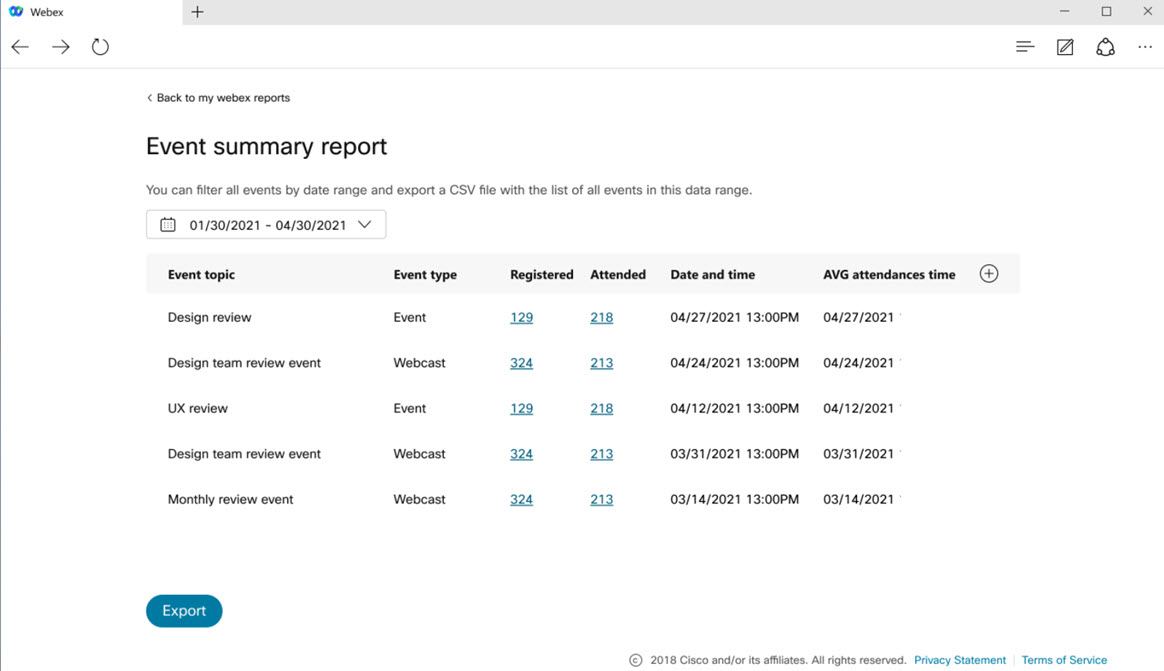
有关更多信息,请参阅在新式视图中使用您的 Cisco Webex 站点。
出席和注册报告
作为主持人,您可以在同一个地方访问活动的出席情况及注册报告,以更好地了解活动的出席情况。在注册报告视图中,您可以查询某人的注册,主持人可以通过单击注册者的姓名来选择查看个人注册。您可以使用 CSV 格式文件导出报告,该文件可同时用于这两种报告。
您可以与其他人共享这些报告。
如果主持人已共享活动后内容,您与之共享的人将可以访问这两个报告。
限制: 网络广播与会报告将仅包含答疑者。在未来更新中,与会者将包含在与会报告中。
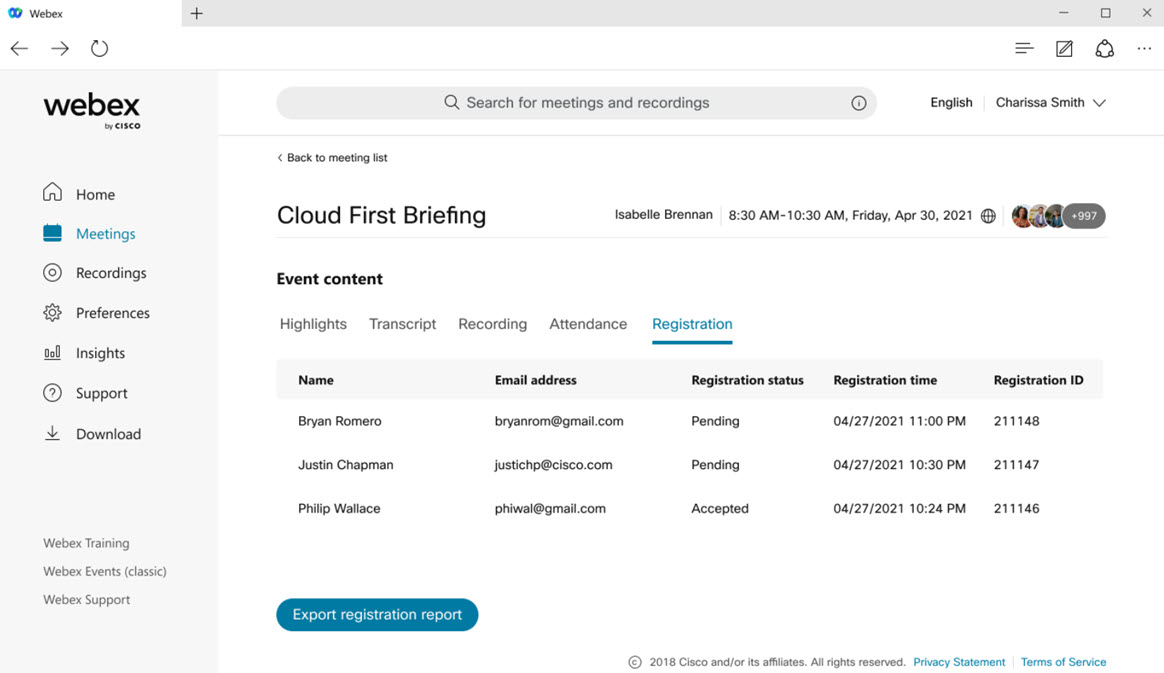
有关更多信息,请参阅比较 Webex Events(新版)中的网络研讨会模式与网络直播模式。
会议中
在共享视频时自动检测
在共享屏幕或应用程序时,Webex Meetings 现在可以检测您是在共享动画和视频内容,还是在共享更多静态内容(例如文本和图像)。客户端将自动进行相应优化,使参加者始终获得最好的体验。如果您在共享媒体并且希望参加者能够在 Webex 会议中听到声音,切记选择共享计算机音频。
缺省情况下,当您共享内容时,Webex 将自动优化,但如果您愿意,仍可从下拉列表中手动选择优化文本和图像或优化动画和视频。
2021 年 6 月 (41.6.3)
缺省情况下为深色主题
您的 Webex 会议和活动在缺省情况下将被设置为深色主题。您仍然可以在会议或活动期间更改颜色主题,该主题将在今后使用。
如果您先前曾更改主题,或正在高对比度模式下使用 Windows,您将看不到主题的变化。
优化了共享内容对话框
我们更新了共享内容对话框的外观,便于找到您要查找的选项,无需进行太多滚动操作。
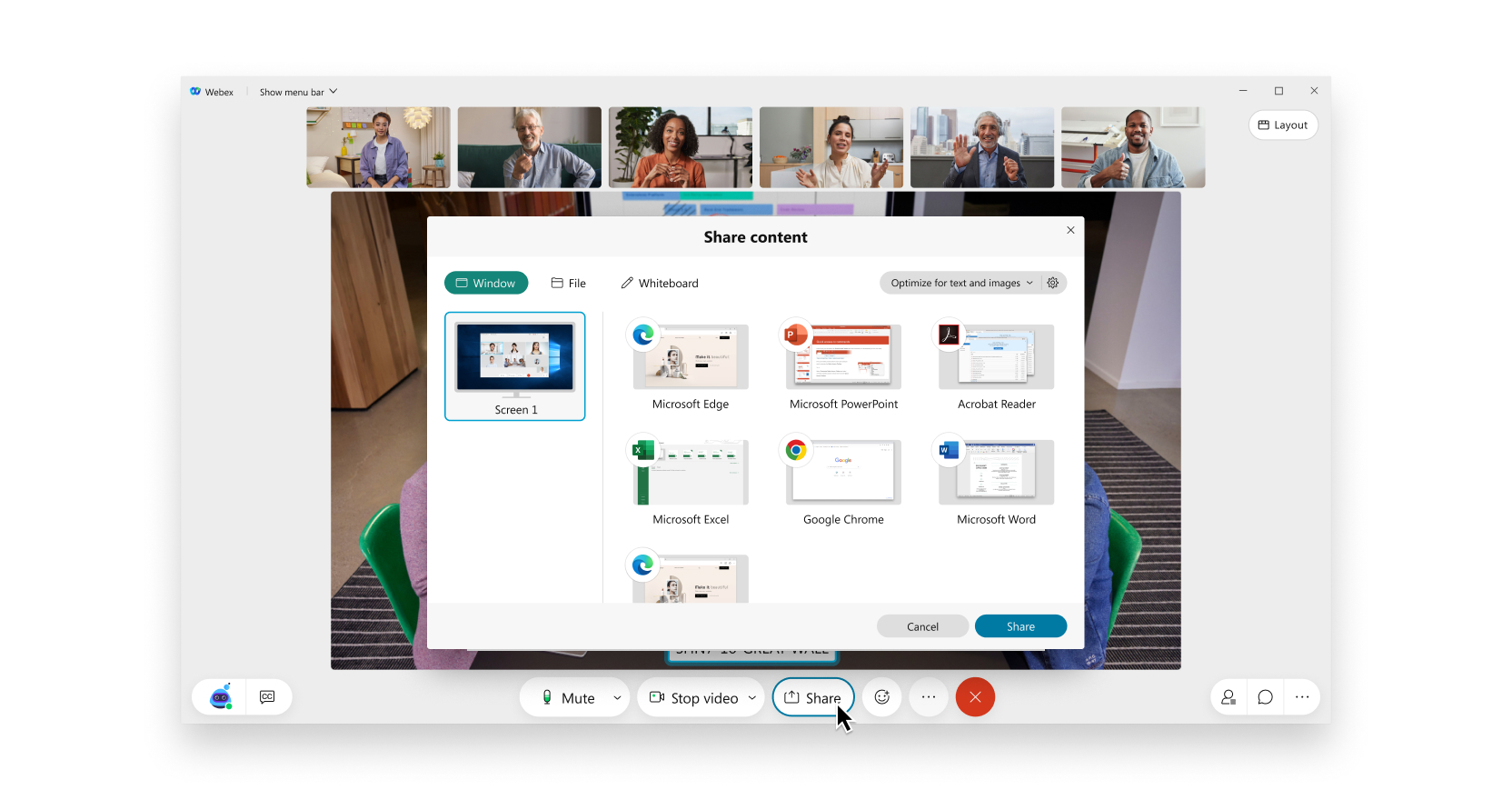
新的共享图标
我们更新了 Webex 外观方案,现在您将看到一个新的共享图标,用于指示谁具有主讲者角色。没有更改任何功能,仅更新了外观。
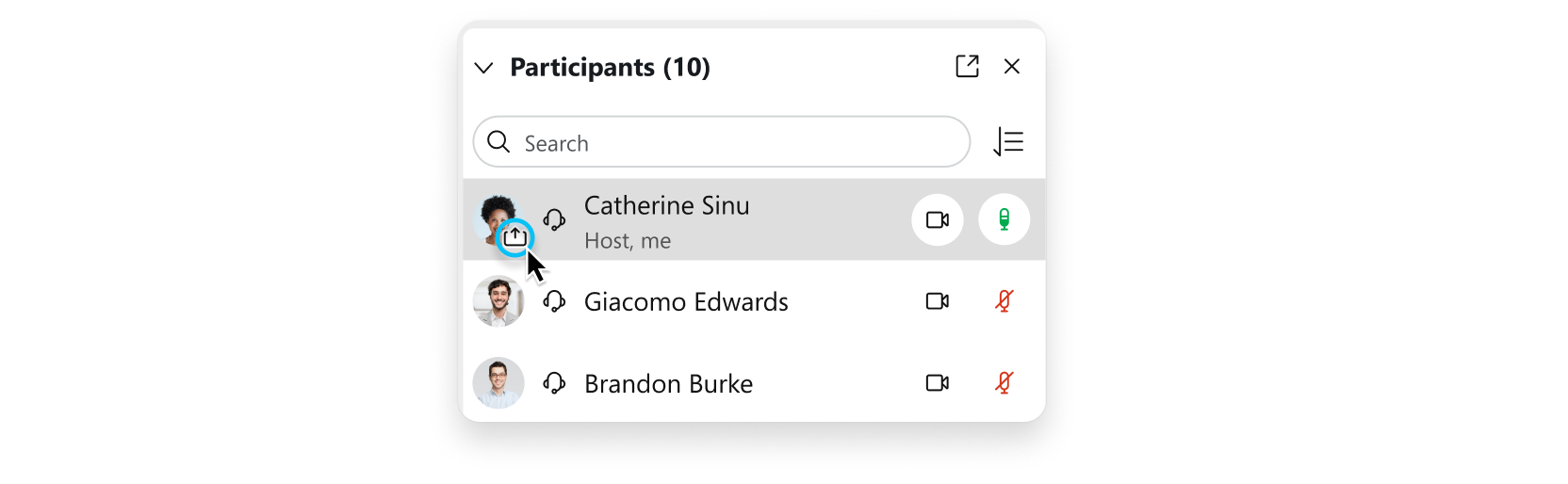
2021 年 6 月 (41.6)
此次更新中的重要功能
-
集成Slido Webex中的投票和问与答功能
桌面
Webex集成到其 Slido 全新的 AppHub 中,用户现在可以访问出色的投票和问与答功能,包括文字控制、测验和评级。

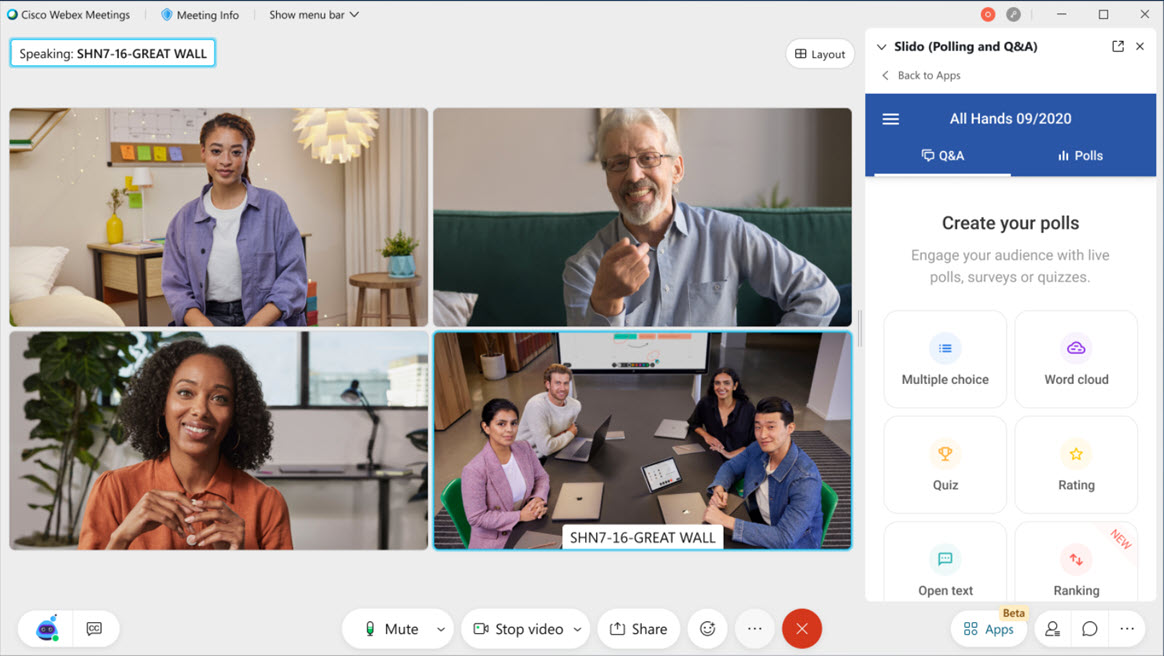
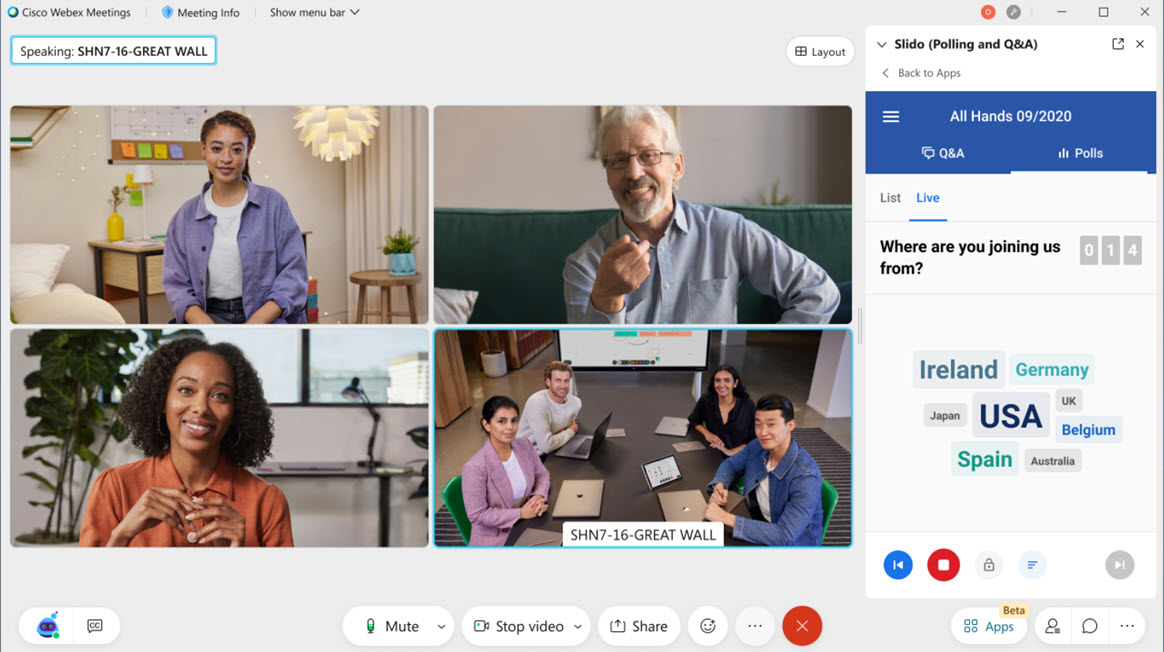
-
Windows 用户在首次使用 时可能需要等待 WebView2 Slido 浏览器下载(如果尚未下载)。此过程可能需要几分钟。
-
此功能不适用于政府版 Webex。
查看有关投票和 投票 功能 问与答 在活动 Slido Webex Meetings。
移动设备
Webex集成了 Slido 移动设备用户,以便移动用户问与答 Slido 投票和Webex Meetings 应用程序。
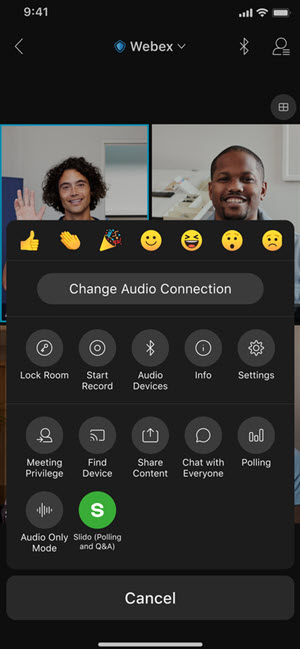
-
-
布局优化功能
-
在舞台视图中缩放或隐藏胶片栏
现在,您可以在“堆叠”和“并排”视图中缩放胶片栏,方法是通过拖曳来扩大胶片栏,或者将胶片栏完全折叠起来以隐藏胶片栏。
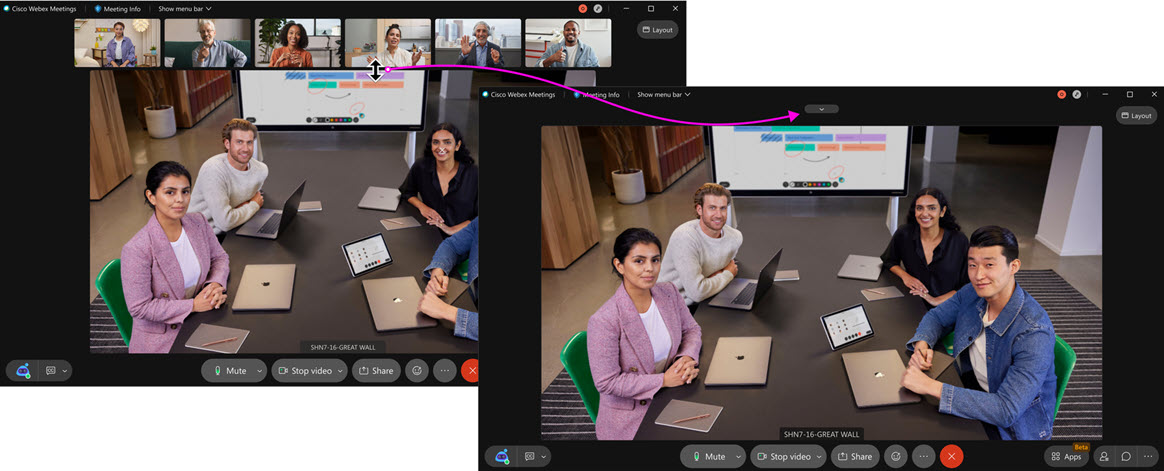
-
同步时将与会者视图限制为仅限舞台
现在,主持人和共同主持人在同步其舞台以将与会者视图锁定为仅限舞台时,可以使用一个新选项,即在其视图中隐藏胶片栏,以便他们只能看到舞台上的内容。该选项可以防止与会者更改为其他视图,这适用于您希望完全控制与会者在任何给定时间可以看到和无法看到的人员的情况。
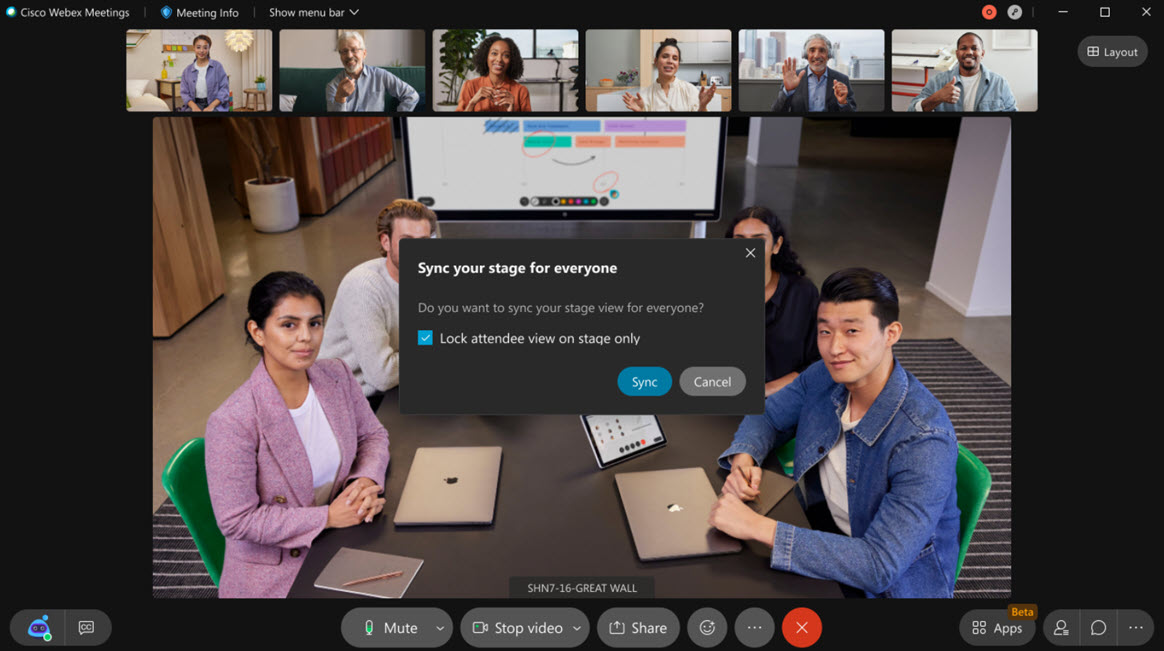
-
-
跨不同 Webex Rooms 设备和应用程序的回应流程
现在,会议中有多种回应可供选择,您可以获得更加丰富、有趣的会议体验。现在,您可以跨云注册的 Webex Rooms 设备和 Webex 应用程序发送和接收回应。
基于标准的 SIP 和 H.323 视频设备的用户将无法在此次更新中看到回应,但不必担心。我们很快就会推出!
此功能不适用于政府版 Webex。
-
在基于 SIP 的 Webex 设备进行活动内容共享时看到更多人
凭借 Webex 会议和 Webex 设备之间的独特集成,借助基于 SIP 的 Webex Desk、Room、DX、SX 和 MX 系列设备的会议中视频和内容体验将更加卓越。
在此更新之前,在会议中共享内容时,您将看到单一视频流(人在屏幕顶部,周围是空白),从而很难看到其他与会者。
现在,您可以在屏幕顶部看到最多 6 名视频参加者的视频条,让您获得更加身临其境的视频体验。我们的设备注册到云时,这种体验也始终如一。 -
更新了本地注册视频设备的堆栈布局体验
我们更新了本地注册视频设备的堆栈布局体验,以更好地与其他产品组合保持一致。在堆栈视图中,当前发言人以大窗格显示,而其他人则以较小的尺寸单独显示。
在 Webex 应用程序和注册到云的 Webex 设备中,此视图将非当前发言人显示于当前发言人上方。但是,在本地注册设备中,此视图会将非当前发言人显示于当前发言人下方。
我们更改了本地注册视频设备的体验,通过将非当前发言人移动到当前发言人上方,来更好地适应其他应用程序和设备体验。同时,非当前发言人之间的空白位置现已删除。
Webex Events(新版)
在 Webex Events(新版)的回应中删除与会者姓名
根据测试版计划期间获得的反馈,与会者的姓名现在会在桌面和移动设备上的 Webex Events(新版)网络研讨会中隐藏。在未来的更新中,可以配置是否显示与会者姓名。
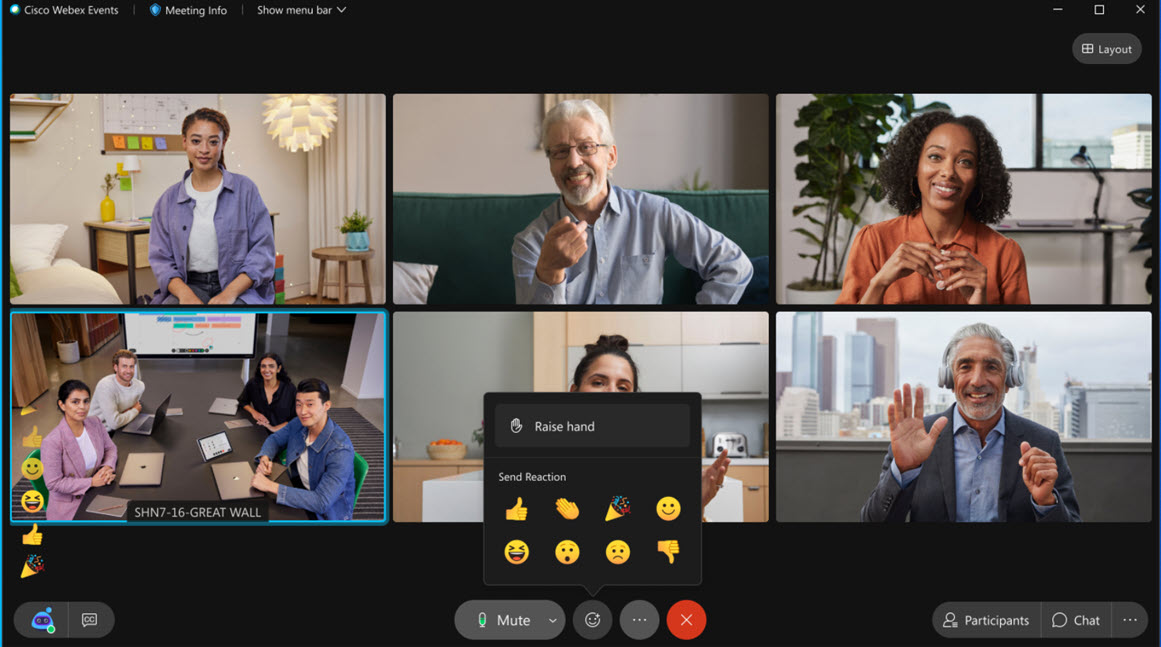
网络广播安排 - 启用或禁用聊天、问与答和投票
在此次更新中,网络广播主持人可以选择在使用 Webex Events(新版)进行安排时单独启用或禁用投票、聊天以及问与答功能。网络广播开始后,聊天、问与答以及投票选项无法更改。
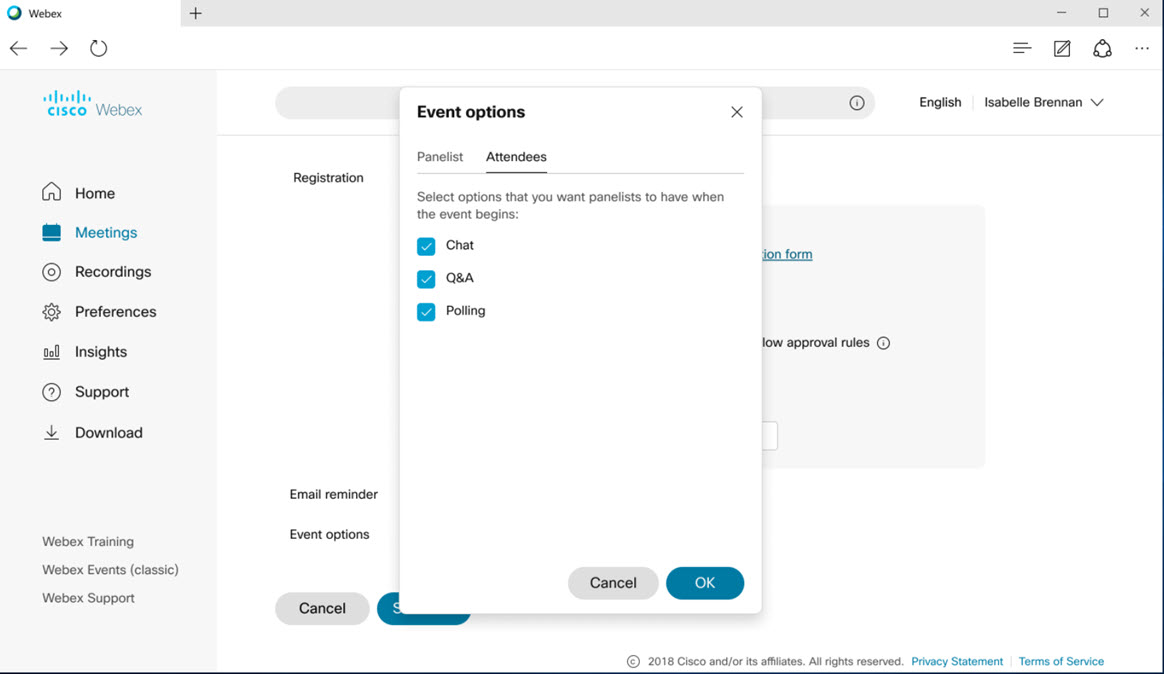
此功能不适用于政府版 Webex。
有关更多信息,请参阅在 Webex Events(新版)中开启和管理网络直播。
在会议或 Webex 活动(新版)中自定义注册规则
与会者在网络研讨会和网络广播模式下注册会议或 Webex 活动(新版)时,主持人现在可以自定义自动批准规则。
当会议或活动要求注册时,系统可以创建自动批准或自动拒绝规则列表并将其应用于任何满足这些条件的新注册者。
这些规则不会追溯性地应用于现有注册者。
例如,主持人可以
-
自动批准特定公司电子邮件域中的所有注册者。
-
自动拒绝一个或多个特定电子邮件域中的所有注册者。
-
自动接受与特定电子邮件地址匹配的 VIP 注册者,并手动批准其他注册者。
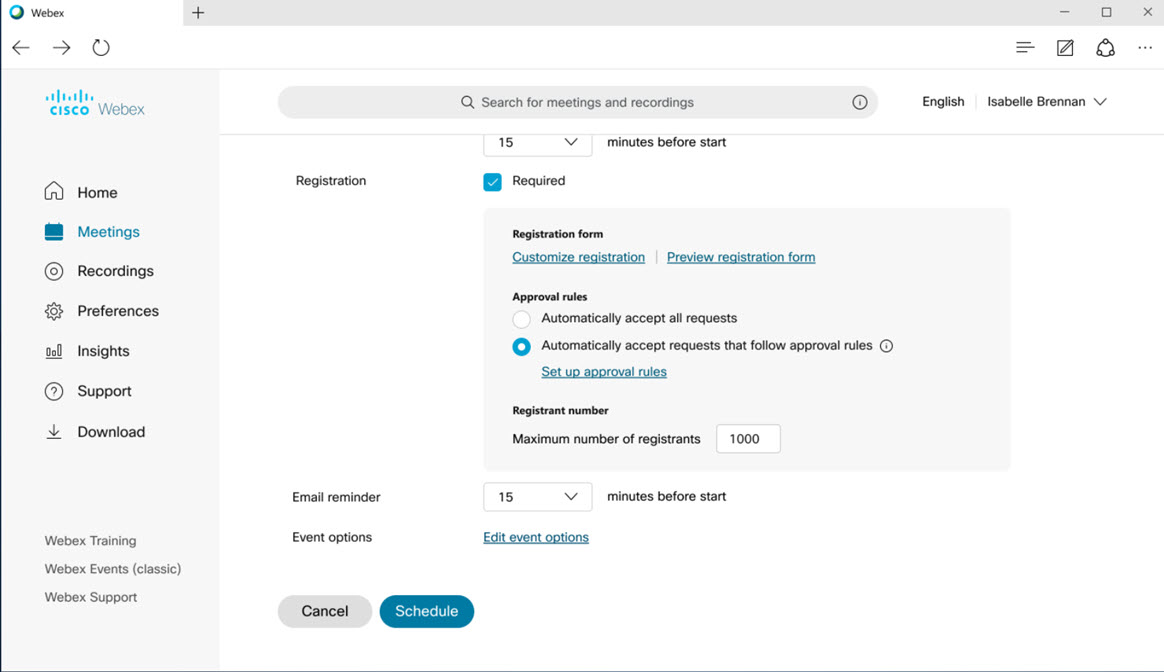
了解更多关于设置自动批准规则的信息。
会议前的体验
会议模板改进
我们对 Webex Meetings 安排程序中的会议模板做了一些更改。
当您编辑已安排的会议时,您将不再看到下拉列表中选定的默认会议模板。如果您未使用默认模板,这样可避免产生潜在混淆。
当您安排个人会议时,会议模板下拉列表将会出现。这样可更方便地选择会议模板。
在安排会议时,当您选择由您或站点管理员自定义的会议模板时,该模板的设置将取代首选项中您所做的设置。但是,如果您的站点用户无法使用自定义的会议模板功能,则将使用您首选项中的选项。
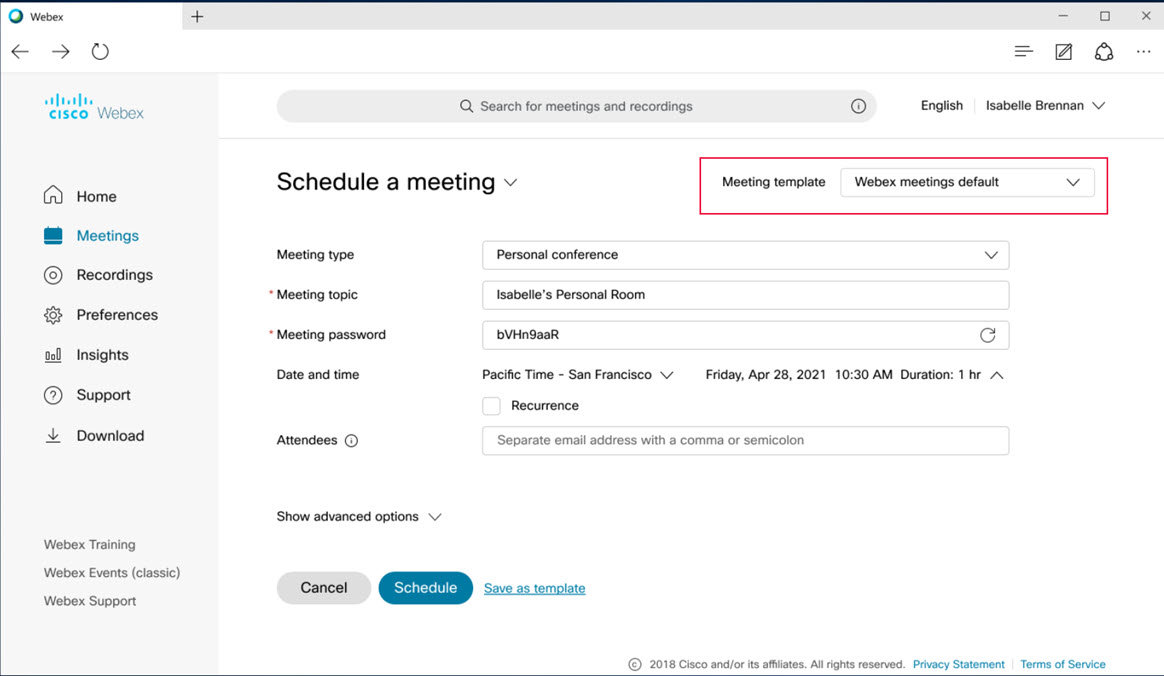
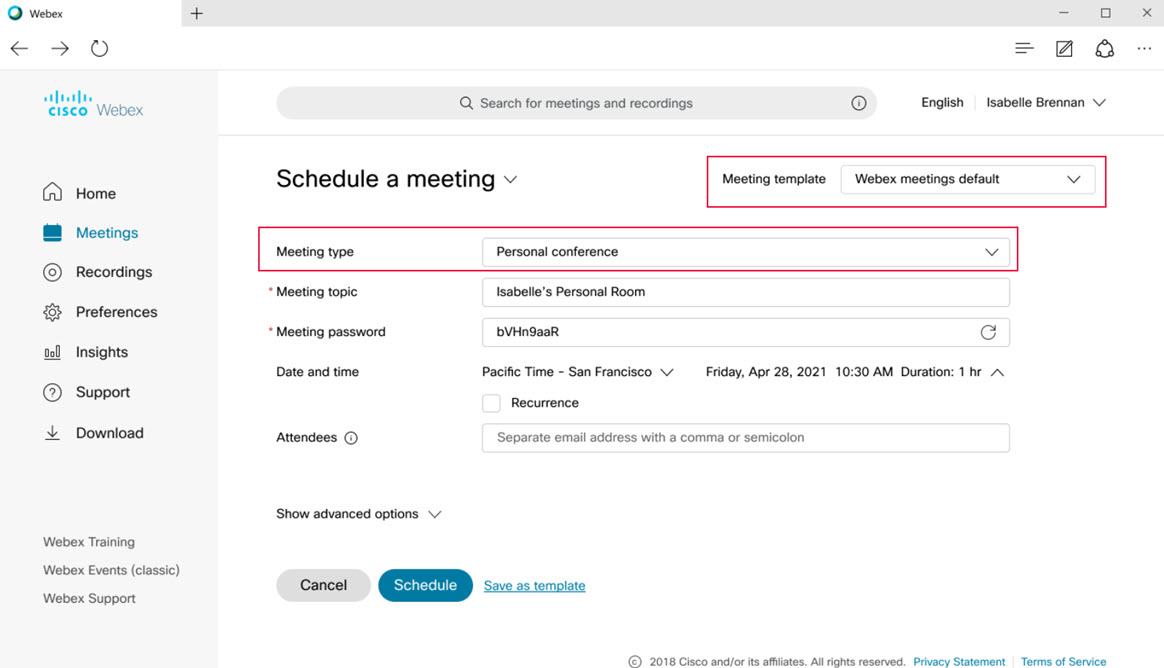
会议中的体验
在舞台视图中缩放或隐藏胶片栏
现在,您可以在“堆叠”和“并排”视图中缩放胶片栏,方法是通过拖曳来扩大胶片栏,或者将胶片栏完全折叠起来以隐藏胶片栏。
有关更多信息,请参阅“此次更新中的重要功能”。
同步时将与会者视图限制为仅限舞台
现在,主持人和共同主持人在同步其舞台以将与会者视图锁定为仅限舞台时,可以使用一个新选项,即在其视图中隐藏胶片栏,以便他们只能看到舞台上的内容。该选项可以防止与会者更改为其他视图,这适用于您希望完全控制与会者在任何给定时间可以看到和无法看到的人员的情况。
有关更多信息,请参阅“此次更新中的重要功能”。
直接通过舞台停止同步
我们在同步栏上添加了一个便捷的停止按钮,可供您在同步舞台时更轻松地停止同步,而不必返回到布局菜单。
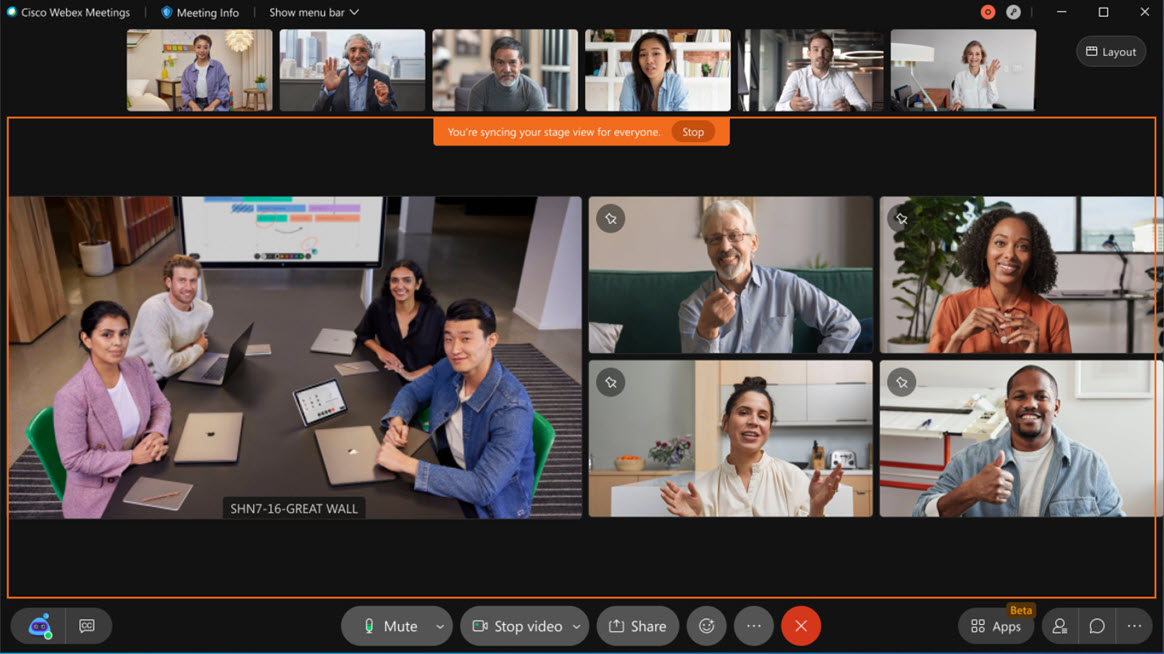
有关更多信息,请参阅在 Webex Meetings 和 Webex Events 中将您的舞台与所有人的舞台同步。
主持人停止同步时返回到上一个视图
现在,如果主持人或共同主持人停止同步其舞台,会议参加者将返回到上一个视图。例如,如果您处于“网格”视图中,当主持人开始同步其舞台时,您的视图将自动切换到“堆叠”视图。如果主持人停止同步其舞台,您将返回到“网格”视图。
有关更多信息,请参阅在 Webex Meetings 和 Webex Events 中将您的舞台与所有人的舞台同步。
优化了高分辨率显示器的胶片栏缺省大小
我们还调整了胶片栏的缺省大小,使高分辨率显示器上的视图更加平衡。
重新对视频缩略图中的“更多选项”菜单进行了排序
我们对该菜单中的选项重新进行了排序,单击视频缩略图中的“更多选项”时,最常用的选项位于最前面。
Web 应用程序:在“堆叠”视图中缩放胶片栏
Web 应用程序用户现在可以在“堆叠”视图中缩放胶片栏。与“并排”视图类似,只需拖动鼠标即可将胶片栏变大或变小。
有关更多信息,请参阅调整 Webex Meetings 和 Webex Events 舞台视图中显示的参加者数量。
Web 应用程序:“网格”视图的放大和缩小
与桌面应用程序类似,Web 应用程序用户现在可在“网格”视图中看到用于放大和缩小的滑块。
媒体增强功能
用于在 Windows 中共享的因特尔硬件编码器
此功能在 41.6 更新中推出,但在初次公布 2021 年 6 月 (41.6) 功能之后已添加此功能。
此更新中包含针对 Windows 应用程序的新的高级视频设置。用于共享的硬件加速,通过向任何可用的专用硬件分担共享处理,在可能的情况下减少主系统处理器上的负载。
仅 Intel 图形处理单元 (GPU) 支持硬件加速。Nvidia 和 AMD GPU 不支持。
启用用于共享的硬件加速时,系统将只选择用编解码器对共享内容进行编码,这些编解码器受到客户端所运行硬件的本机支持。这将会有效地禁用对 AV1 等新软件编解码器的支持。
有关更多信息,请参阅选择 Webex Meetings 的高级视频设置。
设备增强功能
适用于所有视频设备的 1080p 视频分辨率
加入 Webex 会议的视频设备现拥有高达 1080p 的视频分辨率,及高达 6 Mbps 的带宽,以获得最佳的视频质量。
注册到云的 Webex Rooms 设备已可体验 1080p 视频。在此发行版中,我们将此功能扩展到所有基于标准的 SIP 和 H.323 设备,这些设备支持 30 帧/秒速率的 1080p 视频。在此次更新前,这些 SIP 和 H.323 设备只能获取 720p 视频。
跨不同 Webex Rooms 设备和应用程序的回应流程
现在,会议中有多种回应可供选择,您可以获得更加丰富、有趣的会议体验。
此功能不适用于政府版 Webex。
有关更多信息,请参阅“此次更新中的重要功能”。
在基于 SIP 的 Webex 设备进行活动内容共享时看到更多人
凭借 Webex 会议和 Webex 设备之间的独特集成,借助基于 SIP 的 Webex Desk、Room、DX、SX 和 MX 系列设备的会议中视频和内容体验将更加卓越。
有关更多信息,请参阅“此次更新中的重要功能”。
更新了本地注册视频设备的堆栈布局体验
我们更新了本地注册视频设备的堆栈布局体验,以更好地与其他产品组合保持一致。
有关更多信息,请参阅“此次更新中的重要功能”。
管理体验
全球分布式会议 (GDM) 更新
在此次更新中,我们将为拨入 Webex Meetings 的 SIP 呼叫启用全球分布式会议 (GDM)。为了支持 GDM 可供这些标准设备和客户端使用,我们将使用基于 MaxMind GeoIP 数据库的 GeoDNS。为了确保将您的 SIP 客户端和视频设备连接到最佳 Webex 媒体节点,您应该验证我们的云服务将查看的所有外部 IP 地址是否与正确的国家/地区代码相关联。这包括用于集中出站 SIP 流量的任何 Expressway 或其他 SBC,或者您有直连到互联网的任何设备。如果这些 IP 地址的国家/地区代码不正确,您需要向 MaxMind 提交更正信息。要了解更多信息,请参阅帮助文章,了解有关如何测试地址以及如何向 MaxMind 提交任何必填报告的完整详细信息。
如果您有理由禁用此功能,可根据请求逐个站点禁用,同时更正任何问题。
允许合规专员删除会议录制文件
除会议主持人之外,合规专员现在也可以使用 API 删除任何站点用户的会议录制文件。这样可确保在录制文件中包含不应分发的资料时遵守公司政策。按照 eDiscovery 工具的保留策略(软删除),已删除的录制文件仍然可用。
禁用特定国家/地区的回拨功能
Webex 站点管理和 Webex Control Hub 站点管理员现可关闭从音频设置页中选择的任一国家/地区的电话回拨功能。如果有与您没有业务往来的国家/地区,或您希望防止来自特定国家或地区的欺诈或可疑电话进入您的会议,您可以将其从 Webex 允许回拨国家/地区列表中取消勾选。有关更多信息,请参阅禁用对特定国家/地区的回呼
此功能不适用于 Webex Meetings Online 站点。
在 Control Hub 中管理 People Insights
People Insights 配置文件将不再在 Webex 站点管理和 Webex Control Hub 站点级别管理。相反,IT 管理员可以在 Control Hub 组织级别配置 People Insights 选项,以轻松为所有会议站点配置 People Insights。已禁用站点管理中的现有站点设置和 Control Hub 中的相关设置,但我们添加了 Control Hub 链接便于您配置。
Control Hub中适用于Webex、Jabber、Webex Meetings和Webex Events(新版)的 Insights档案。
Webex Meetings VDI
为 ThinPro 7.1.x 提供 VMWare 支持
目前,VMWare 支持仅适用于 Windows 瘦客户端。在此次更新中,Linux 将支持 VDI。
有关更多信息,请参阅 Cisco Webex Meetings 虚拟桌面软件版本 41.x 发行说明。
Webex Meetings 集成
集成Slido Webex中的投票和问与答功能
Webex集成到其 Slido 全新的 AppHub 中,用户现在可以访问出色的投票和问与答功能,包括文字控制、测验和评级。
查看有关投票和 投票 功能 问与答 在活动 Slido Webex Meetings。
有关更多信息,请参阅“此次更新中的重要功能”。
在使用混合或本地 Microsoft Exchange 邮箱的 Microsoft Teams 中现可查看 Webex Meetings 列表
无需在 Microsoft Teams 和 Webex Meetings 桌面应用程序之间来回跳转,即可查看会议列表。现在,您可以在 Microsoft Teams 中查看所有会议列表。
我们已在使用云 Microsoft Exchange 的 Microsoft Teams 中部署会议列表。这对于使用本地或混合 Microsoft Exchange 的客户来说是一项全新功能。iOS 和 Android 版 Webex Meetings
有关 Cisco Webex Meetings 移动应用程序的信息 ,请参阅“Webex Meetings资源”。
Slido 集成到 Webex Meetings
Webex集成了 Slido 移动设备用户,以便移动用户问与答 Slido 投票和Webex Meetings 应用程序。
Webex Meetings iOS
有关 Cisco Webex Meetings 移动应用程序的信息 ,请参阅“Webex Meetings资源”。
从移动设备同步舞台
与桌面版类似,iOS 移动应用程序上的主持人和共同主持人可以通过将参加者的视频拖到演示区域并同步演示区域供所有与会者查看,实现自定义舞台。
有关更多信息,请参阅调整 Webex Meetings 和 Webex Events 中的舞台大小。
2021 年 5 月 (41.5.2)
关于自定义舞台的工具提示
我们已在舞台视图中添加了动画工具提示,用于快速展示如何通过将参加者从胶片栏拖放到舞台来自定义舞台。
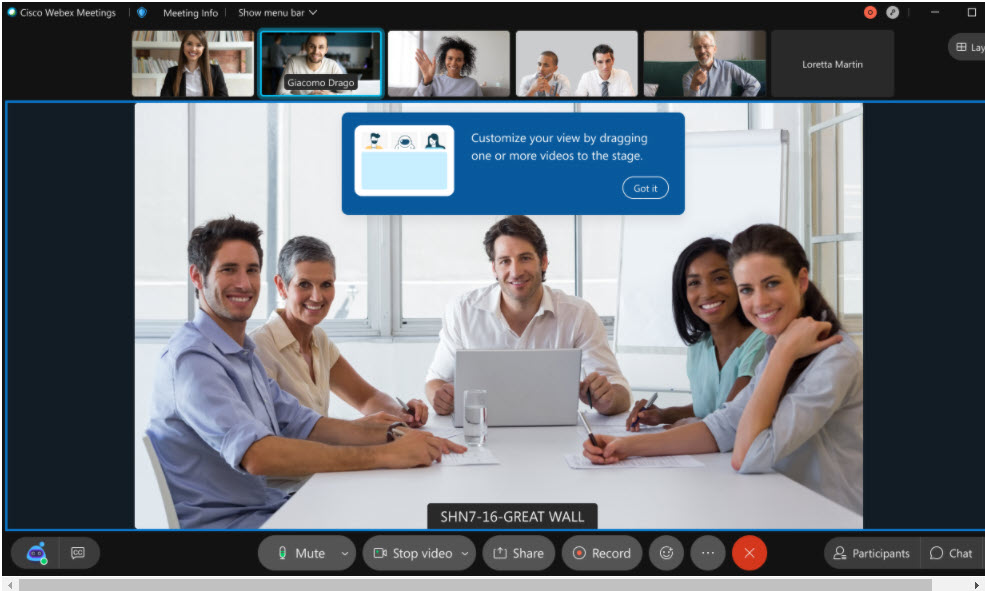
2021 年 5 月 (41.5)
此次更新中的重要功能
-
实时翻译
通过实时翻译,您可以构建包罗万象且引人入胜的会议体验。Webex 可以将英语会议实时翻译成 100 余种语言,其中包括西班牙语、法语、德语、普通话、葡萄牙语、阿拉伯语、俄语、荷兰语和日语。在主持人开启 Webex Assistant 之后,“隐藏式字幕”对话框可以从英语翻译成所选的语言。每个与会者都可以选择任何一种语言。在一次会议中,最多可以同时使用 5 种不同的语言。“字幕和要点”面板,以及所有会议后文字记录和要点都将以英语显示(不翻译)。
实时翻译是付费加载项。
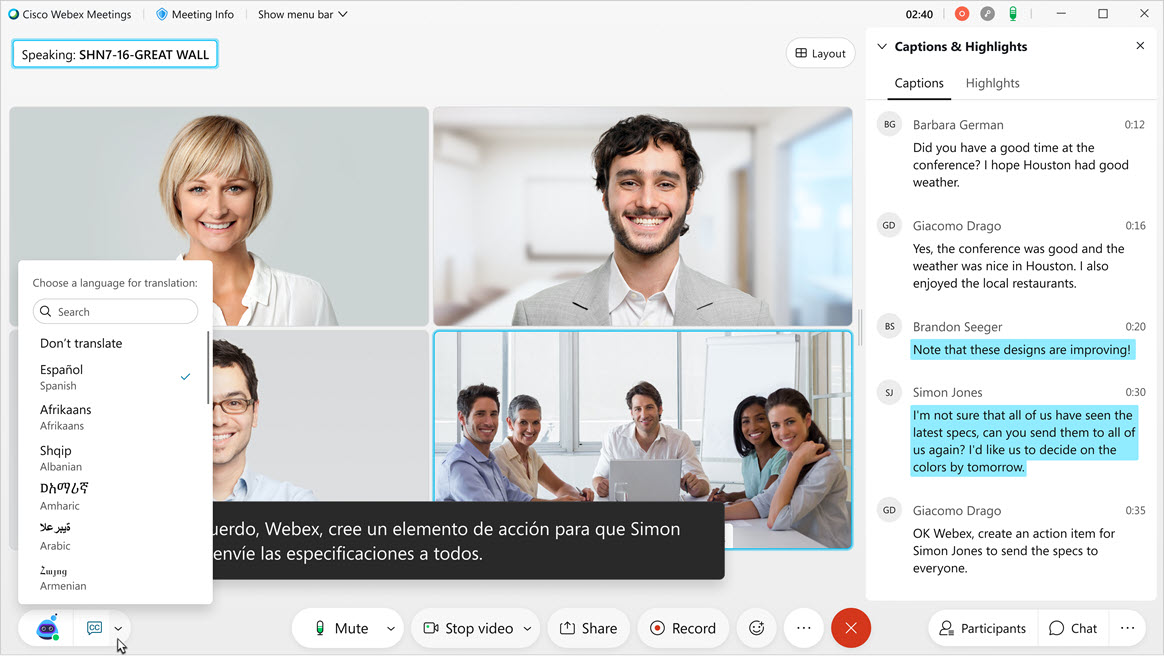
了解更多关于实时翻译的信息。
-
Webex Events(新版)的可用性
我们先前曾宣布 Webex Events(新版)在 41.4 更新中为公开测试版。在此更新中,Webex Events(新版)将正式可用,并将自动为 Webex Meetings 套件客户站点启用。如果您的站点没有自动启用Webex Events(新版),并且您希望请求启用Webex Events(新版),请联系Cisco支持人员提交启用请求。有关更多信息,请参阅 Webex Events(新版)。
-
供与会者加入 Webex Events(新版)的 PSTN
在此次更新中,Webex Events(新版)中的呼入和呼叫我音频选项将可供与会者加入活动。此外,与会者可以选择在不通过 Webex 桌面应用程序加入的情况下呼入活动。
-
根据托管活动的站点配置,可提供收费、免费和呼叫我选项。
-
最多有 3000 位活动参加者可以加入(仅适用于客户人数为 3000 的活动)Webex Events(新版)中的电话音频。
-
这仅适用于 Webex Events(新版)活动模式。
有关更多信息,请参阅在加入 Webex 会议或活动前选择音频和视频设置。

-
-
从视频设备(设备和移动设备)停止视频
设备
我们都喜欢在会议中参与视频体验,但有时候您需要停止特定参加者的视频。
会议主持人现在可停止来自视频设备的视频。在此更新之前,主持人只能停止来自其他桌面应用程序用户的视频。
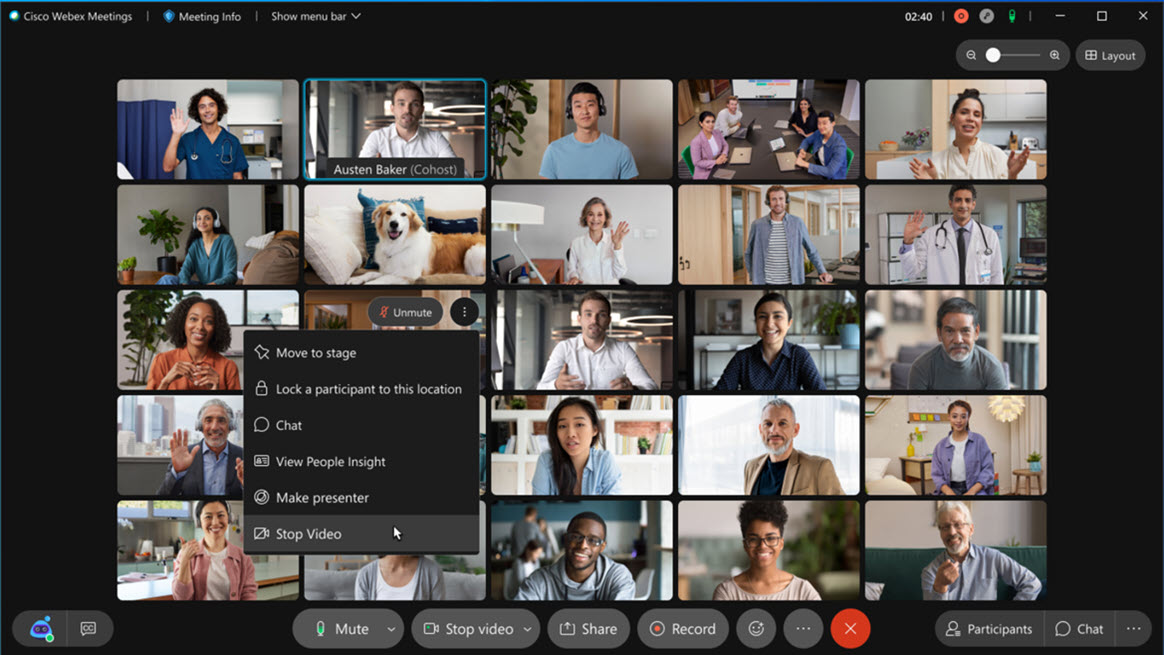
视频被停止后,用户可以执行以下操作之一恢复视频:
-
具有专用触摸设备的 Webex Rooms 设备:选择从触摸设备开始视频。
-
以个人模式配置的 Webex 设备:关闭或重新打开隐私快门。
-
SIP 和 H.323 设备:使用 DTMF-66。
当上述任一设备离开会议并重新加入时,即使主持人之前已停止该设备的视频,其视频也将开始播放。如果参加者从多个应用程序或设备加入,参加者必须离开所有这些应用程序或设备,然后重新加入才能开始视频。
有关更多信息,请参阅关闭 Webex Meetings 和 Webex Events 中的参加者视频。
从移动设备停止视频(Android 和 iOS)
与桌面版类似,主持人现在可停止来自参加者的视频。
-
Webex Events(新版)
Webex Events(新版)的可用性
我们先前曾宣布 Webex Events(新版)在 41.4 更新中为公开测试版。在此更新中,Webex Events(新版)将正式可用,并将自动为 Webex Meetings 套件客户站点启用。
有关更多信息,请参阅 Webex Events(新版)。
有关更多信息,请参阅“此次更新中的重要功能”。
供与会者加入 Webex Events(新版)的 PSTN
在此次更新中,Webex Events(新版)中的呼入和呼叫我音频选项将可供与会者加入活动。此外,与会者可以选择在不通过 Webex 桌面应用程序加入的情况下呼入活动。
有关更多信息,请参阅在加入 Webex 会议或活动前选择音频和视频设置。
有关更多信息,请参阅“此次更新中的重要功能”。
问与答、聊天和投票已添加到网络直播模式
在此次更新中,活动与会者可以与答疑者互动,并且可以使用 Webex Events(新版)网络广播模式参加更多活动。主持人可以创建投票,并启用可由主持人、共同主持人以及答疑者协调的问与答会话。
主持人、共同主持人和答疑者需要单击和与会者交流,这会打开一个新窗口,可用于查看与会者列表、聊天、回答问题或开始与会者投票。
通过网络广播页面,与会者可以向答疑者提问、回复投票,并与答疑者和与会者公开聊天。
此功能不适用于政府版 Webex。
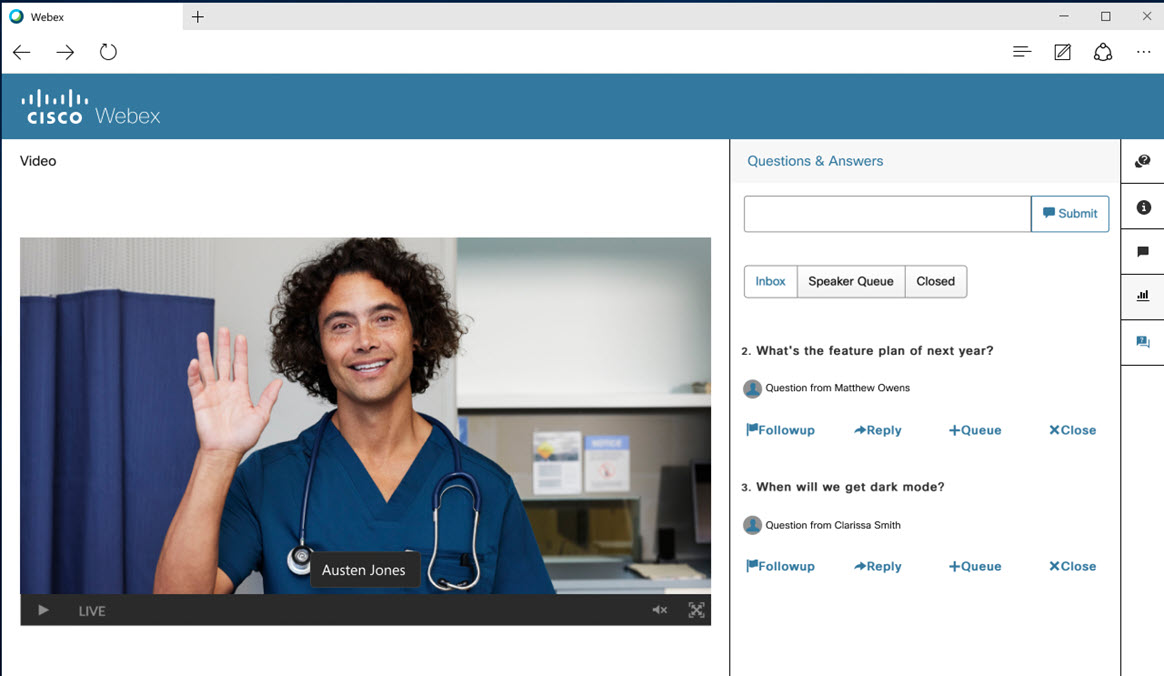
有关更多信息,请参阅管理 Webex Webcasts 中的问与答会话。
活动和会议的注册人数上限
在安排注册者人数受限的活动或会议时,主持人可以选择启用注册功能,并设置在安排会议或活动时的注册人数上限。
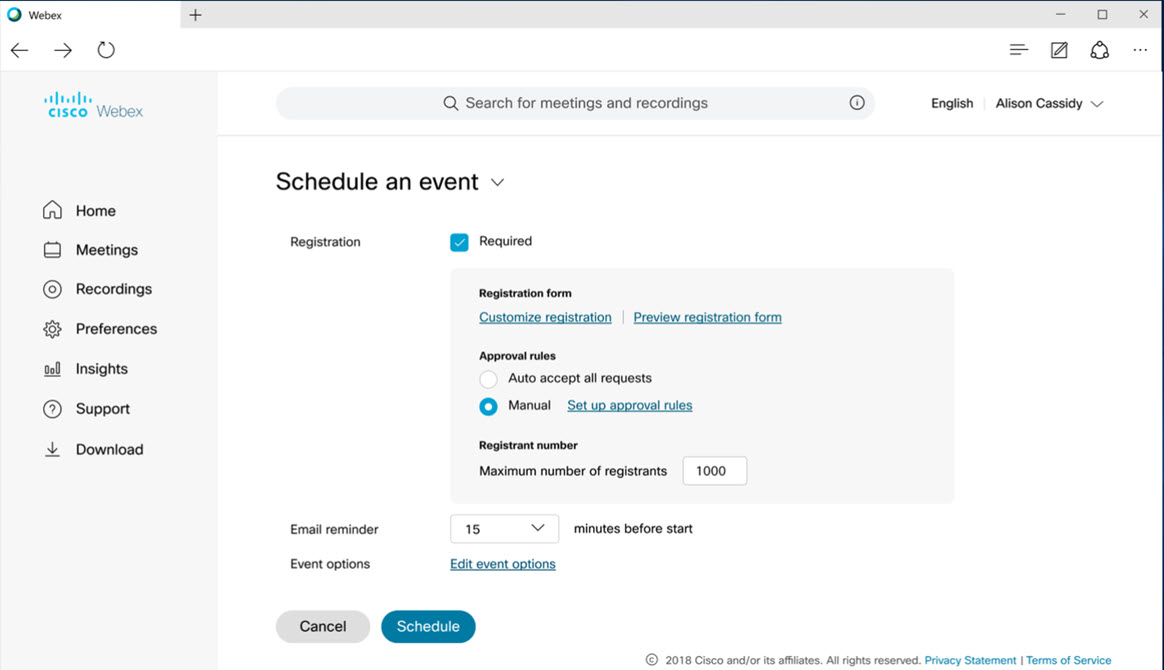
有关更多信息,请参阅要求与会者注册才能加入会议或活动和 Webex Meetings 和 Webex Events 的高级安排选项。
导出活动和会议的注册报告
主持人现在可以转至“管理注册”页面来下载会议或 Webex Events(新版)的注册报告副本。
有关更多信息,请参阅“此次更新中的重要功能”。
Events(新版)教程
在此次更新中,站点支持 Webex Events(新版)的主持人将会在其 Webex 站点上看到一个演示,其中重点介绍了 Webex Events(新版)功能。
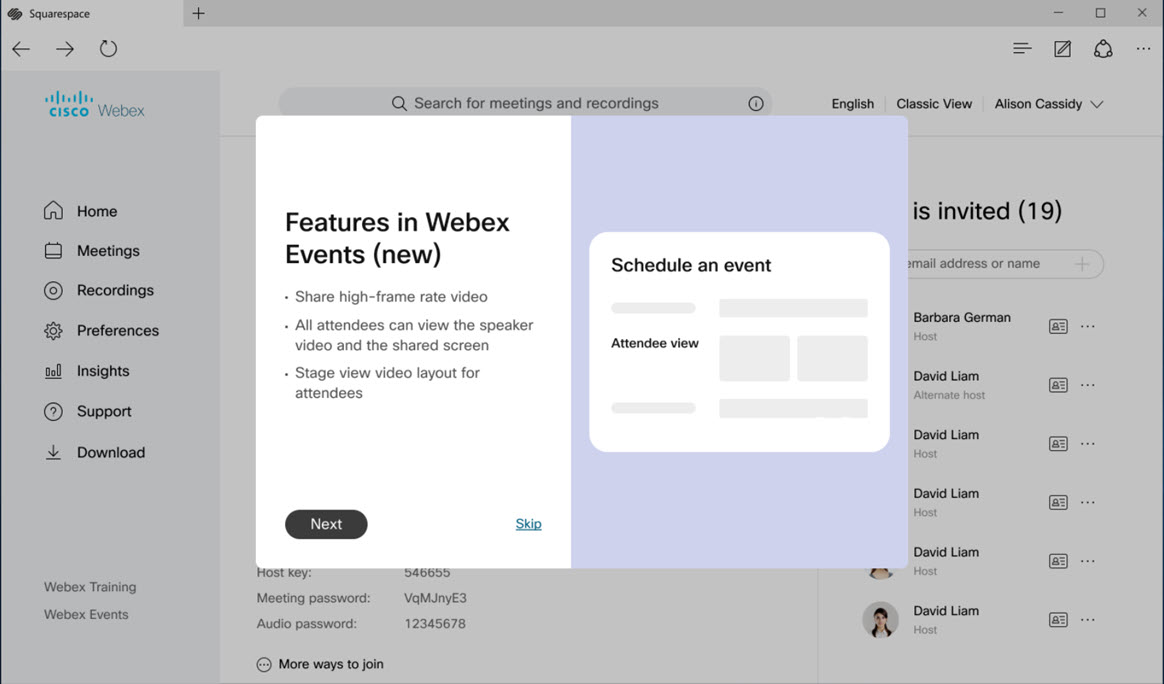
会议中的体验
实时翻译
通过实时翻译,您可以构建包罗万象且引人入胜的会议体验。Webex 可以将英语会议实时翻译成 100 余种语言,其中包括西班牙语、法语、德语、普通话、葡萄牙语、阿拉伯语、俄语、荷兰语和日语。
有关更多信息,请参阅“此次更新中的重要功能”。
有关更多信息,请参阅在 Webex Meetings 和 Webex Events 中显示实时翻译。
Web 应用程序:“问与答”中的“分配”和“推迟”功能
随着支持“问与答”的 Web 应用程序的不断发展,我们很高兴地宣布,在此次更新中,使用 Web 应用程序的 Meetings 主持人和共同主持人,以及 Events(新版)答疑者现在可以在“问与答”面板中将问题分配给其他主持人、共同主持人或答疑者来进行回答或推迟回答,就像在桌面应用程序中那样。
有关更多信息,请参阅 Webex Meetings 和 Cisco Webex Events(新版)中的问与答 (Q&A) 会话。
Web 应用程序:显示或隐藏视频名称标签
Web 应用程序用户现在可以管理视频名称标签的显示方式。与在桌面应用程序中类似,Web 应用程序中的布局菜单支持您在以下三种设置中进行选择:
-
不发言时自动隐藏姓名。
-
显示所有姓名。
-
隐藏所有姓名。
有关更多信息,请参阅在 Webex Meetings 和 Webex Events 中显示或隐藏缩略图视频中的姓名。
Web 应用程序:显示或隐藏未使用视频的参加者
Web 应用程序用户现在可以像在桌面应用程序中那样在视图中隐藏非视频参加者。只需在布局菜单中关闭显示未使用视频的参加者,即可仅关注开启视频的用户。
有关更多信息,请参阅在 Webex Meetings 和 Webex Events 中隐藏或显示非视频参加者。
Web 应用程序:共同主持人现在可以同步其舞台
在 41.4 中,Web 应用程序的限制之一是,只有 Web 应用程序主持人才能为所有人同步其自定义舞台。在此次更新中,我们很高兴地宣布 Web 应用程序的共同主持人现在也可以像在桌面应用程序中那样同步其舞台。
有关更多信息,请参阅在 Webex Meetings 和 Webex Events 中将您的舞台与所有人的舞台同步和 Webex Meetings 和 Webex Events 中的视频布局。
Web 应用程序:从胶片栏拖放到舞台上
使用 Web 应用程序的用户现在可以借助鼠标轻松将参加者视频从胶片栏拖放到舞台上,就像在桌面应用程序中自定义舞台那样。
有关更多信息,请参阅在 Webex Meetings 和 Webex Events 中将参加者移动至舞台。
免费的文本备注
此功能将在 41.5 更新中推出,但在初次公布 2021 年 5 月 (41.5) 功能之后已添加此功能。
该功能将支持会议与会者在会议后页面的“要点”标签页中输入评论及其手动策划的要点,以便与其他会议与会者共享。
设备增强功能
通过视频设备停止视频
我们都喜欢在会议中参与视频体验,但有时候您需要停止特定参加者的视频。
有关更多信息,请参阅关闭 Webex Meetings 和 Webex Events 中的参加者视频。
有关更多信息,请参阅“此次更新中的重要功能”。
会议后体验
将会议后内容共享到 Webex 应用程序
已在 41.5 更新版本中宣布此功能,但已从发行版中删除此功能。在未来更新中会提供将会议后内容共享到 Webex 应用程序的功能。
现在,您可以在会议后网页中将会议内容轻松共享到 Webex 应用程序的现有或新建空间中,以便继续进行协作。
此功能不适用于政府版 Webex。
录制文件可用性指示器图标
最初,我们宣布录制文件通常在 12 小时内可供使用。但根据文件大小和带宽,录制文件通常在 24 小时内可供使用。
我们已向“我录制的会议”页面添加了一个指示器,用于显示录制文件将在多长时间内生成。通常,录制文件将在 12 小时内可供使用,具体取决于文件大小和带宽。
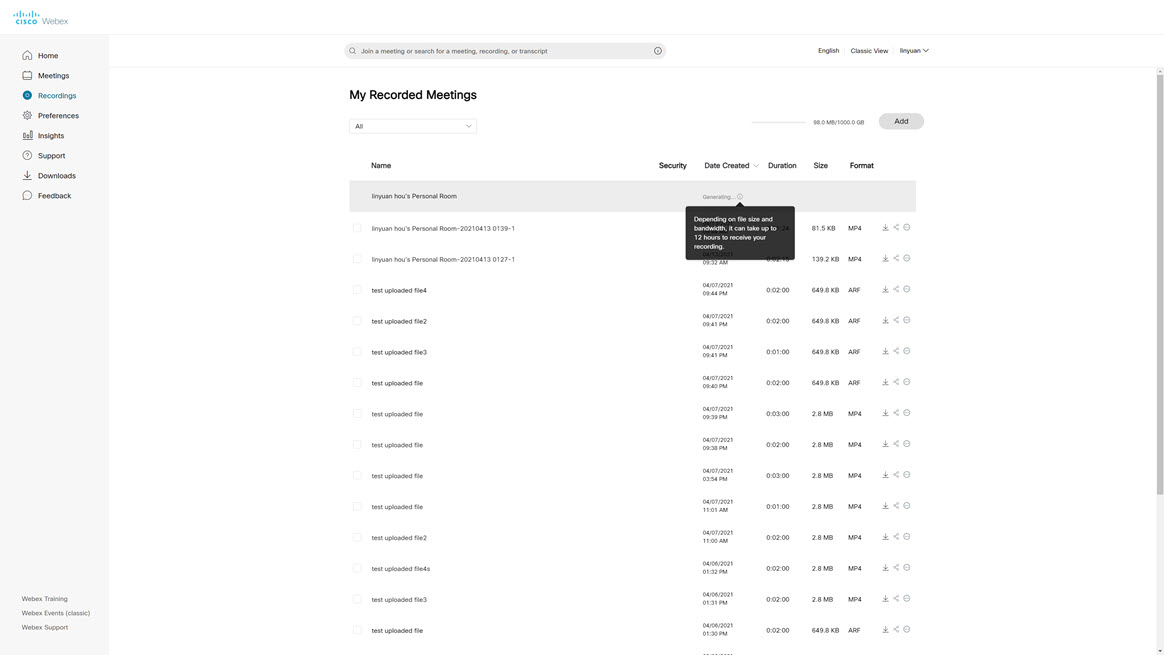
有关录制文件的更多信息,请参阅录制会议。
管理体验
Java 客户端下载服务终止
为了不断维护和升级我们的服务和代码库,我们将终止对 Webex Meetings、Webex Training 和 Webex Support Java 客户端提供服务。这意味着客户将无法再下载这些客户端。现有客户端仍可使用,但不再更新。这些客户端的大多数功能都可以通过 Webex Web 应用程序找到。
将现有显示名称从 Control Hub 迁移到 Webex Meetings
该数据迁移对于客户而言是透明的。
某些客户在会议中可能遇到显示名称不一致的情况,即显示名称与 Control Hub 中的显示名称不同。迁移后,所有用户都将在所有服务上看到一致的显示名称。
Workplace from Facebook 实时流式传输设置
作为列出的第三方实时流式传输选项,Workplace from Facebook 实时流式传输现已可供使用。缺省情况下,该选项对于站点及其用户处于关闭状态,必须由 Webex 站点管理员启用,才能实时流式传输到 Workplace from Facebook。
此功能不适用于政府版 Webex。
有关更多信息,请参阅在 Workplace from Facebook 上流式传输您的 Webex 会议或活动。
缺省启用的以视频为主的录制文件布局
管理员不再需要为公司站点明确选择以视频为主的布局录制文件。今后,在站点管理设置页面中将不会出现启用此设置的复选框。缺省情况下,所有站点都将启用以视频为主的录制文件布局。您仍可以像目前一样选择希望在其中生成录制文件的布局。
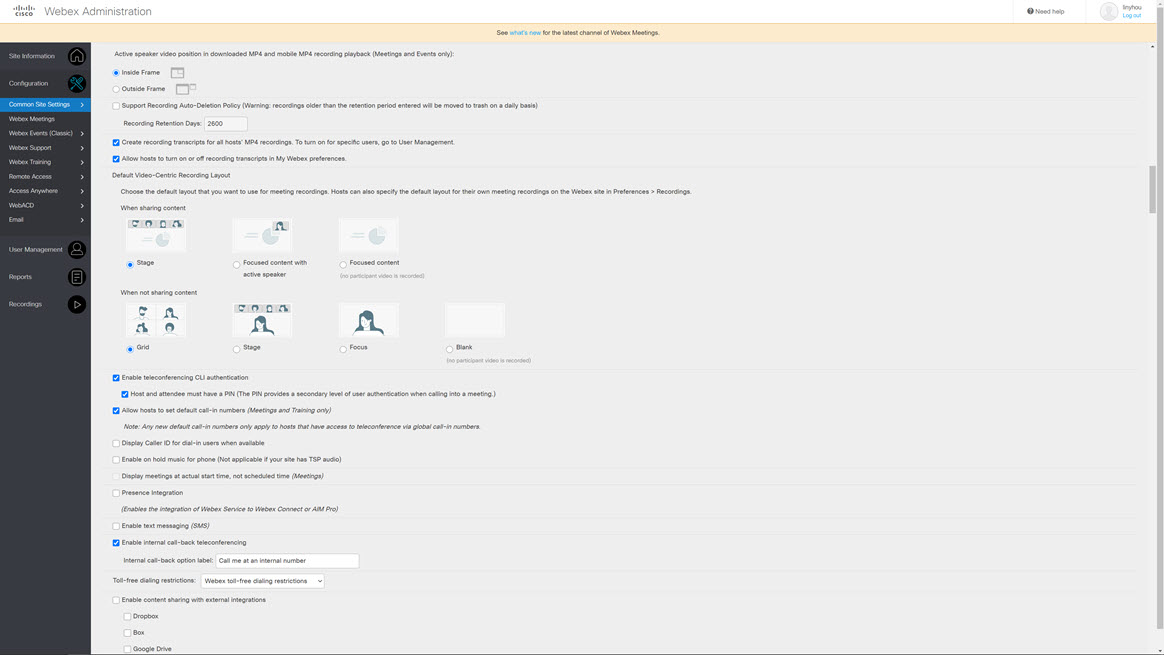
有关更多信息,请参阅在 Webex Meetings 和 Webex Events 中选择录制文件的缺省屏幕布局。
适用于 Webex 应用程序和 Webex 注册视频设备的全球分布式会议 (GDM)
在此次更新中,我们将启用适用于 Webex 应用程序和 Webex 注册视频设备的全球分布式会议 (GDM)。这些客户端已将 GDM 用于一对一呼叫,以及空间中的会议。现在,这些应用程序和设备将自动执行可访问性测试,从而确定在加入 Webex Meetings 时要使用的 Webex 媒体节点。
我们准备在即将发布的更新中支持将 GDM 用于向 Webex Meetings 发起的 SIP 呼叫。为了支持 GDM 可供这些标准设备和客户端使用,我们将使用基于 MaxMind GeoIP 数据库的 GeoDNS。为了确保将您的 SIP 客户端和设备连接到最佳 Webex 媒体节点,您应该验证我们的云服务将查看的所有外部 IP 地址是否与正确的国家/地区代码相关联。这包括用于集中出站 SIP 流量的任何 Expressway 或其他 SBC,或者您有直连到互联网的任何设备。如果这些 IP 地址的国家/地区代码不正确,您需要向 MaxMind 提交更正信息。有关如何测试您的地址以及如何向 MaxMind 提交所需报告的完整详细信息,请参阅如何验证 Webex 能够正确识别向 Webex Meetings 发起 SIP 呼叫的源国家/地区?。
Webex Meetings VDI
支持 10ZiG Zero Clients 瘦客户端
在此次更新中,Webex Meetings VDI 插件将支持 Citrix 环境使用 10ZiG Zero Clients 瘦客户端。
有关更多信息,请参阅 Cisco Webex Meetings 虚拟桌面软件版本 41.x 发行说明。
Webex Meetings 集成
与 Davra 集成进行临时同声传译
今年晚些时候将在桌面应用程序中直接提供同声传译功能,此前,将通过与 Davra 的第三方集成提供临时同声传译。
-
主持人可以通过多个语言频道安排会议。
-
与会者将能够选择他们希望在会议期间听到的语言。
-
每种语言可以有多名口译员,以便他们可以在会议期间进行轮换。
Davra 集成临时同声传译对于政府版 Webex 不可用。此外,还请注意,它适用于参加者人数为 200 或更少的会议。
有关更多信息,请参阅 Davra 集成。临时同声传译
针对公共频道和私人频道的 Slack 集成
使用Webex集成的组织的Slack管理员现在可以设置“仅在私人频道中使用的个人会议室会议”-当选中该选项(输入bot命令: /webexconfig enable_personal_room_privacy)后,行为将如下所示:
-
当私人频道中的 Slack 用户单击开始即时会议时,即时会议将使用其个人会议室来创建会议。
-
当私人频道中的 Slack 用户单击开始即时会议时,即时会议将安排定期 Webex 会议。
有关更多信息,请参阅安装并设置 Cisco Webex Meetings Slack 版。
终止为 Mac 快捷会议工具提供服务
随着 Microsoft 从 2021 年 5 月开始在 Mac 版 Outlook 中阻止支持基于注入的插件,Mac 快捷会议工具的最后一次更新将为 41.5 版。
“下载”页面 UI 的更改
在 41.5 更新中,当 Mac OS 用户访问“下载”页面时,他们将看不到“Cisco Webex 快捷会议工具”下载链接以及“快捷会议工具”描述,但 Windows 用户仍可以看到这些内容。
Webex Meetings API
其他会议 RESTful API 选项
Webex Meetings 中现在有一个布尔值,允许开发者指定是否要在会议电子邮件邀请中排除密码,还有另一个布尔值用于指定是否要在公共日历中列出会议。此外,还新增了电子邮件提醒支持,允许开发者指定会议开始前几分钟向主持人发送提醒电子邮件。
iOS 和 Android 版 Webex Meetings
有关 Cisco Webex Meetings 移动应用程序的信息 ,请参阅“Webex Meetings资源”。
从移动设备停止视频
与桌面版类似,主持人现在可停止来自参加者的视频。
供与会者加入 Webex Events(新版)的 PSTN
在 Webex Events(新版)中,参加者可以使用 PSTN 进行音频连接。
-
作为主持人,您可以安排允许进行 PSTN 呼叫的会议。
-
作为参加者(主持人和与会者),您可以在加入会议或在会议期间切换连接时使用呼入或呼叫我选项。
有关更多信息,请参阅在加入Webex会议或活动之前选择音频和视频设置
问与答、聊天和投票已添加到网络直播模式
在此次更新中,在所有新活动的网络直播期间,最终用户将可以使用聊天、投票和问与答。在移动应用程序中,聊天、问与答功能将在独立的网页上提供。
有关更多信息,请参阅管理 Webex Webcasts 中的问与答会话。
与 Web 应用程序保持一致的录制文件标签页的显示和隐藏行为
移动应用程序将与网页保持一致,以便根据用户的选项显示或隐藏录制文件标签页。例如,如果用户没有云录制文件存储空间,将不会显示录制文件标签页。
支持舞台视图布局
移动端参加者(主持人和与会者)可以为特定参与者添加“聚光灯”。用户可以将参加者的视频移动到舞台区域(通过点击或拖放)。如果共享位于当前发言人布局内或其下方,则拖放将使用右中区域作为舞台,而用户共享或当前发言人将位于左中区域。
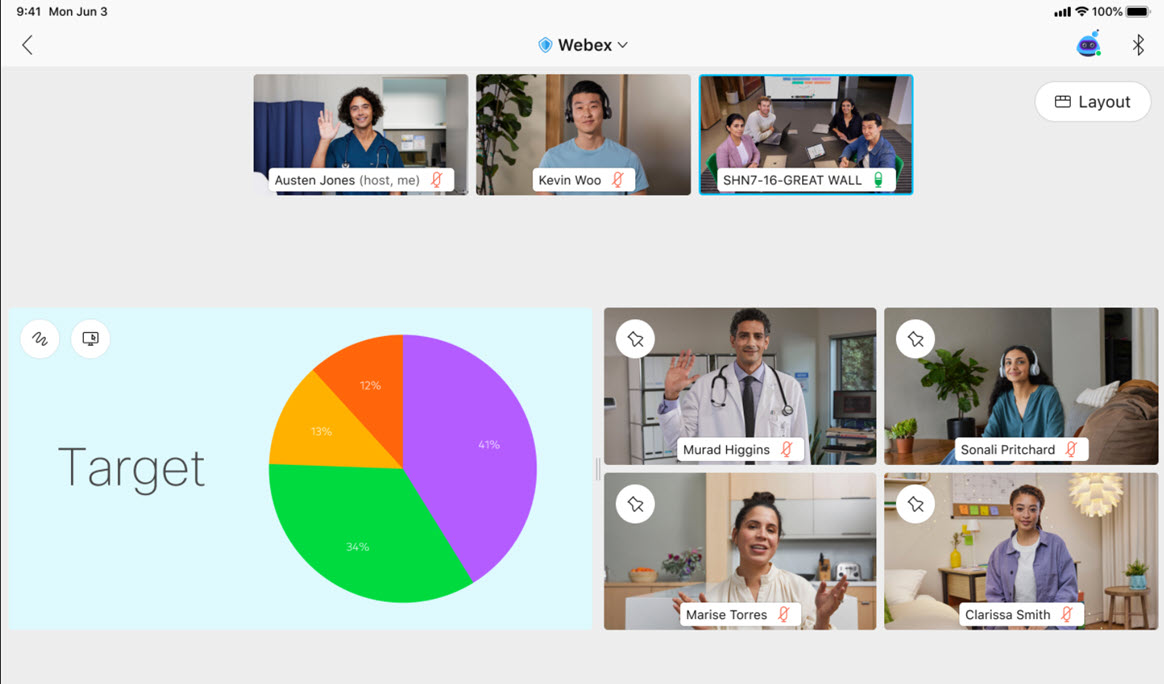
2021 年 4 月 (41.4)
此次更新中的重要功能
-
所有新 Webex Events
新 Webex Events 服务
我们曾表示所有全新的 Webex Events 将成为 41.4 常规可用更新的一部分。然而,我们正不断吸收从早期实地试验中获得的宝贵反馈。在 41.5 更新发布之前,Webex Events(新版本)仍作为测试版提供。
在此次更新中,我们将添加一项全新的 Webex Events 服务,最多可支持 3000 名参加者。在您的网站上,Webex Events 的经典版本仍然可用。
Webex Events(新版本)带来了以视频为中心的、智能且简单易用的顶级线上活动体验。在全新安排程序上,有两种模式可供主持人选择 - 活动模式可提供互动性强且极具吸引力的体验,而网络广播模式适用于与会者互动能力受限的活动。在两种模式下:
-
主讲人都可以分享针对动作和视频的优化内容,并配上计算机音频。
-
所有与会者均可查看答疑者的视频和共享内容。
-
可在安排会议时或在活动期间指定共同主持人,以帮助管理活动中的与会者。
-
主持人可代表所有与会者设置舞台视图。请注意,录制文件中的布局将遵循主持人的选择。某些 Webex Events(经典版)功能尚不可用,但将在未来进行更新。这些操作包括但不仅限于活动模式下的与会者电话音频选项、注册和出席报告、导入与会者以及注册自动批准规则。
请参阅 Webex Events(新版)以详细了解新的安排程序、活动模式和网络广播模式。
-
-
在网格视图中放大和缩小
需要仔细观看某人的视频?在默认情况下,Webex Meetings 桌面应用程序网格视图会根据会议中的人数自动调整。在此次更新中,我们引入了新的滑块,让您随时都能掌控您想要观看的视频的数量。放大以查看更大的视频,或缩小以在屏幕上看到更多人。
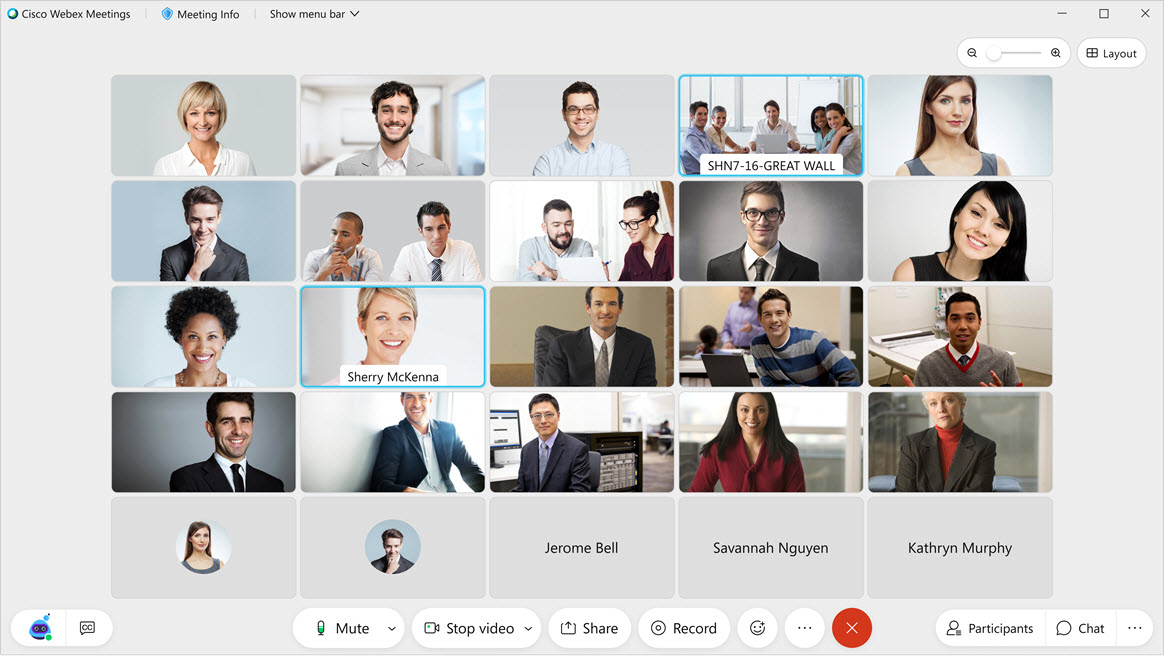
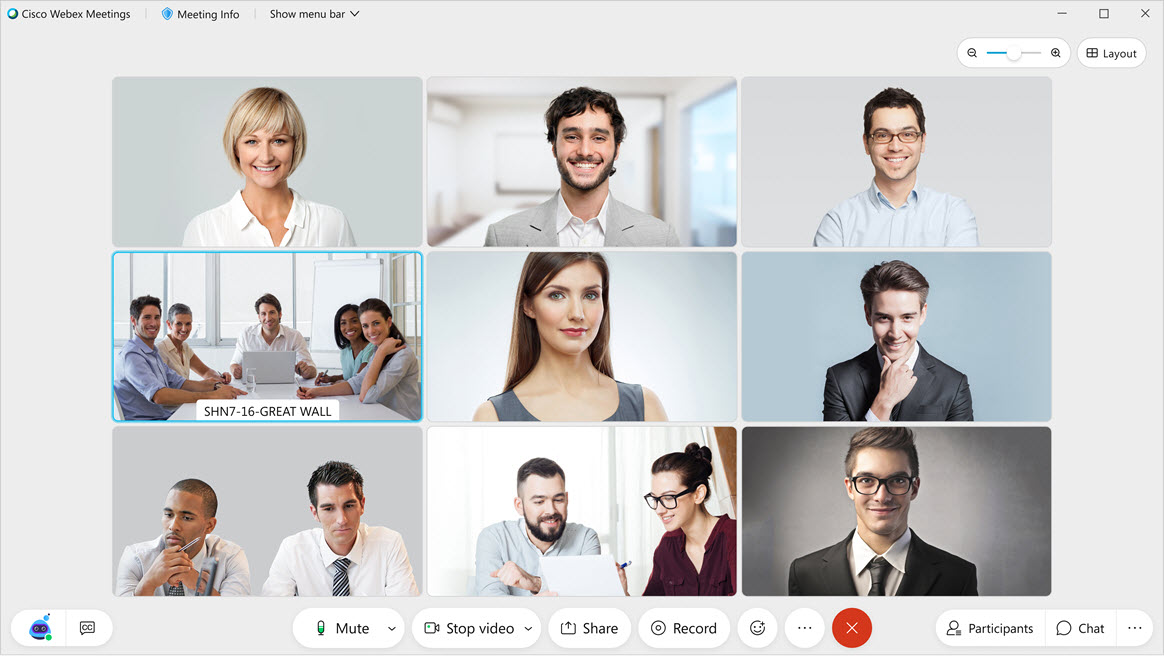
-
自定义舞台视图
新的自定义舞台让您能随时轻松地控制想要在 Webex Meetings 和“全新”Webex Events 中看到的人和内容。
在堆叠或并排视图中,您现在可以轻松从胶片栏上抓取参加者,让他们登上舞台。这是一种仔细查看参加者、将当前发言人放在正在共享的内容旁或让非当前发言用户(例如,手语翻译)停留在您的视野中的一种好方法。
只需用鼠标将视频从胶片栏拖至舞台,或者选择移动至舞台,位置是更多选项菜单,其中包含您想要移动的用户。
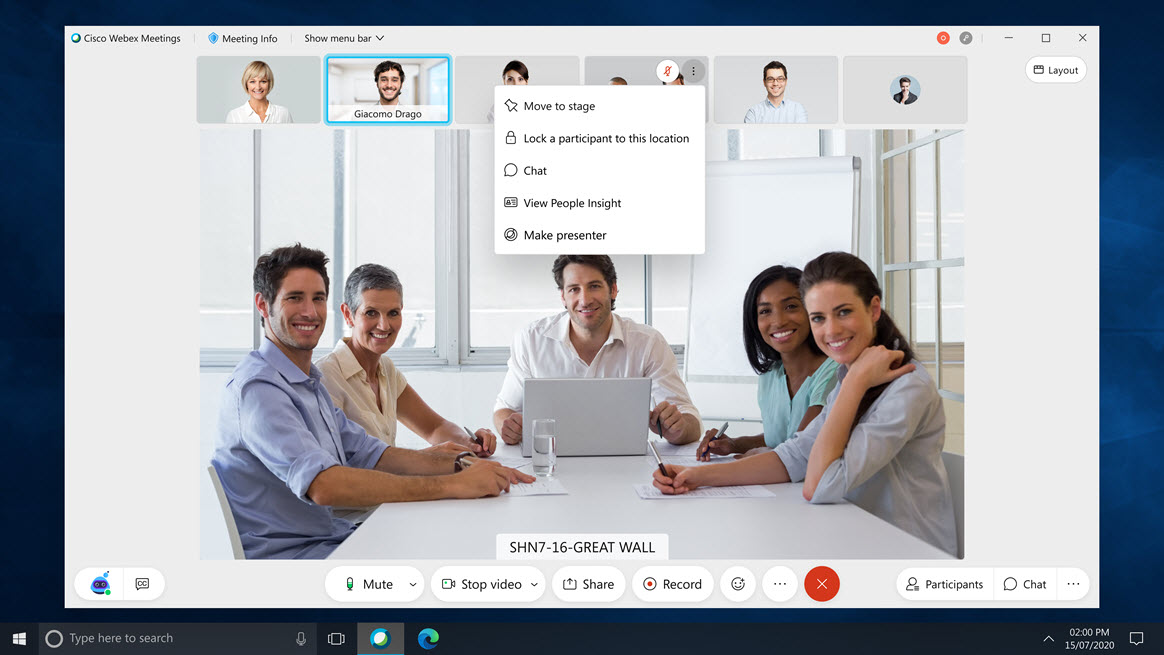
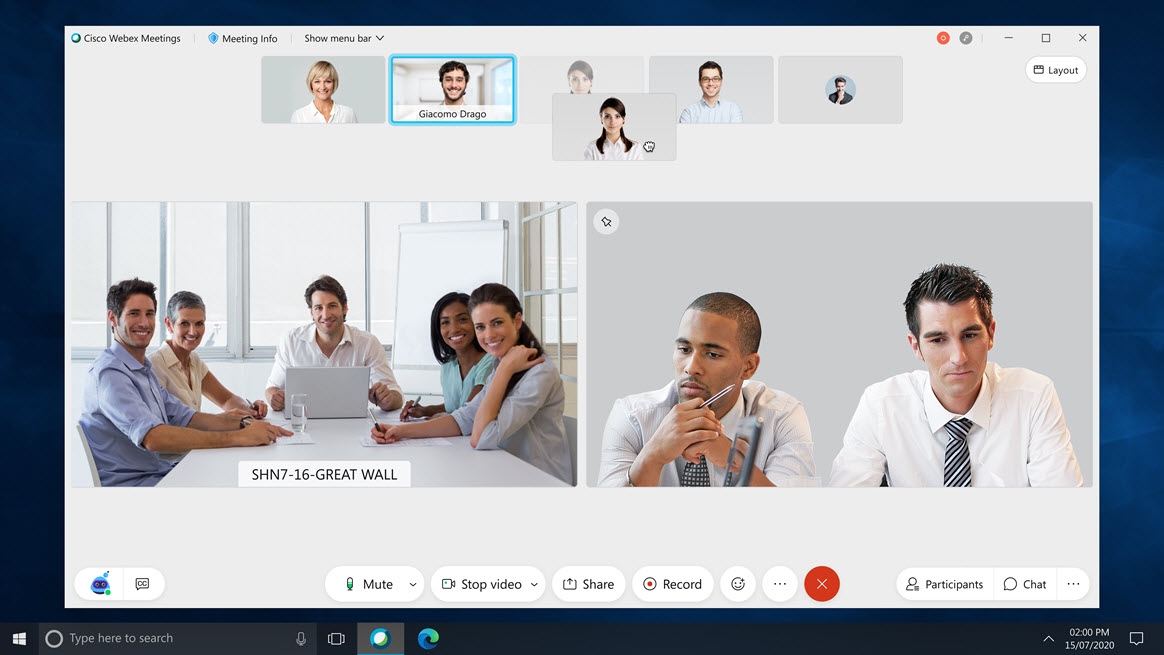
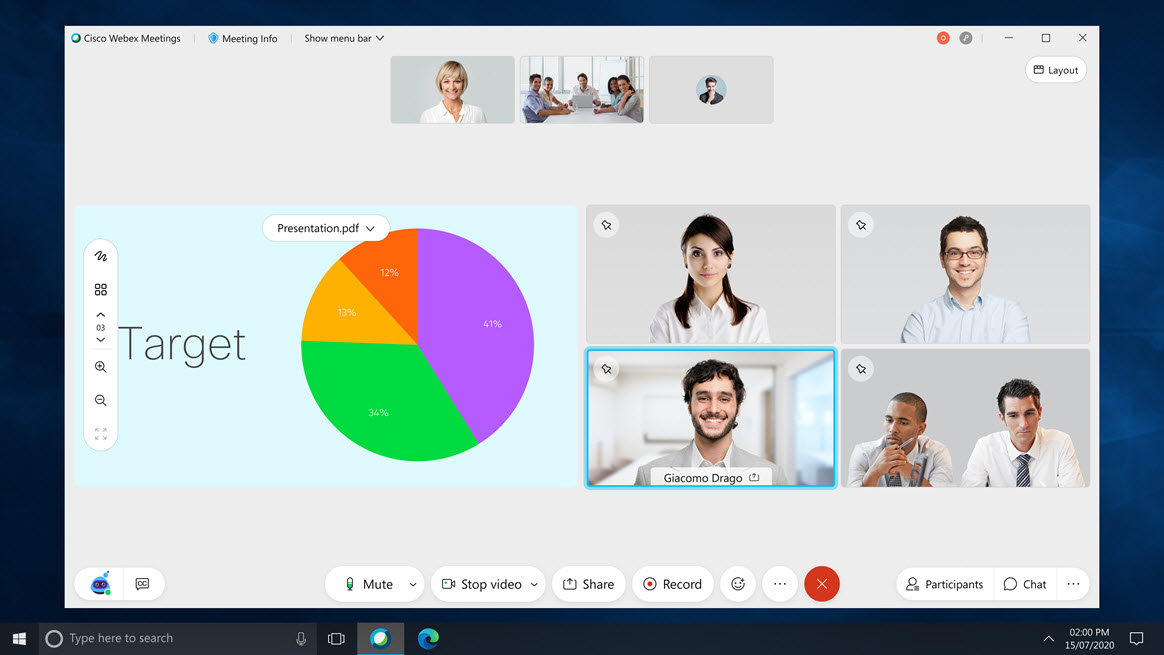
您随时可在舞台中轻松添加和删除视频。除了共享的内容或当前发言人之外,您还可以在舞台上最多添加四个视频。
有关更多信息,请参阅在 Webex Meetings 和 Webex Events 中将参加者移动至舞台。
简化的布局选项
作为这项工作的一部分,我们还简化了布局选项。网格视图仍专用于无共享内容的情况。但是,无论内容是否被共享,现在的舞台堆叠和并排视图都保持一致。
焦点视图现已废弃,因为您可以使用滑块不断放大,直到只显示一名当前发言人。
为所有人同步我的舞台
作为主持人或共同主持人,在自定义您的舞台后,您可同步您的视图,以成为每位参会人的默认舞台视图。
有关更多信息,请参阅将您的舞台与所有人同步。
据了解,这些限制将在未来的更新版本中解决:
-
在这次更新中,视频端点不支持自定义舞台上的内容,将继续沿用今天规定的自有布局。
-
录制将沿用主持人在录制偏好中定义的布局。
-
现场直播将沿用主持人规定的流媒体布局选项。
-
网络应用程序支持最多在网格视图中显示六个视频(最大 180p 分辨率)。
-
网络应用程序的主持人可以同步舞台,但网络应用的共同主持人在这次更新中无法同步舞台。(41.5 的目标是支持共同主持人同步其舞台)。
-
该更新中的网络应用程序不支持拖放操作。
-
-
自定义布局与会者支持
与桌面类似,移动与会者现在可以为各自的会议选择首选缺省布局(网格视图与焦点视图或当前发言人视图)。选择后,他们将能够在会议中的任意时间点再次切换不同的视图。
有关更多信息,请参阅在移动设备上切换 Webex Meetings 和 Webex Events 视图。
-
iPhone 分组讨论室主持人支持
与桌面和 Android 类似,iOS 用户现在可以直接通过其 iPhone 设备中的移动应用程序主持和分配分组讨论。
有关更多信息,请参阅
会议中的体验
在网格视图中放大和缩小
需要仔细观看某人的视频?在默认情况下,Webex Meetings 桌面应用程序网格视图会根据会议中的人数自动调整。在此次更新中,我们引入了新的滑块,让您随时都能掌控您想要观看的视频的数量。放大以查看更大的视频,或缩小以在屏幕上看到更多人。
有关更多信息,请参阅调整 Webex Meetings 和 Webex Events 网格视图中显示的参加者数量。
有关更多信息,请参阅“此次更新中的重要功能”。
自定义舞台视图
新的自定义舞台让您能随时轻松地控制想要在 Webex Meetings 和“全新”Webex Events 中看到的人和内容。
有关更多信息,请参阅在 Webex Meetings 和 Webex Events 中将参加者移动至舞台。
有关更多信息,请参阅“此次更新中的重要功能”。
在 Webex Meetings 网络应用程序中回答问题
现在,从网络应用程序加入 Webex Meetings 和“全新”Webex Events 的主持人、共同主持人和小组成员可以在问与答面板中回答问题。
媒体增强功能
用于内容共享的新 AV1 编解码器
我们已将新一代视频编码格式从开放媒体联盟添加到 Webex Meetings 桌面应用程序。该编解码器称为 AV1,优化后可以提供出色的用户体验,且占用的带宽比现有编解码器少。
在此次更新中,我们添加了对此编解码器的支持,手动将共享设置为针对动画和视频优化。与该编解码器共享内容至少需要四核处理器。接收与 AV1 共享的内容至少需要双核处理器。在本次初始更新中,呼叫的所有参加者均须满足使用此编解码器的最低要求。
在成功协商 AV1 后,在共享内容开始时,所有参加者将显示 5 秒钟的 AV1 徽标。该徽标将显示在左上角。
管理体验
控制中心设置阻止用户加入外部 Webex 会议
现在,站点管理员可以为组织启用一项设置,以阻止所有公司用户加入任何外部会议。此设置还提供了将网站添加到“批准的网站”列表中的功能,从而控制您的公司用户可以加入哪些网站以及阻止其进入哪些网站。
加入策略设置仅适用于 Webex Meetings 应用程序设置。可以通过控制中心配置该设置。如果贵公司已开启该设置,此策略将应用于您组织中的所有用户,他们可以使用您公司所声称的域名电子邮件地址从手机、桌面和浏览器加入会议。
当前,此设置适用于组织中的所有用户。
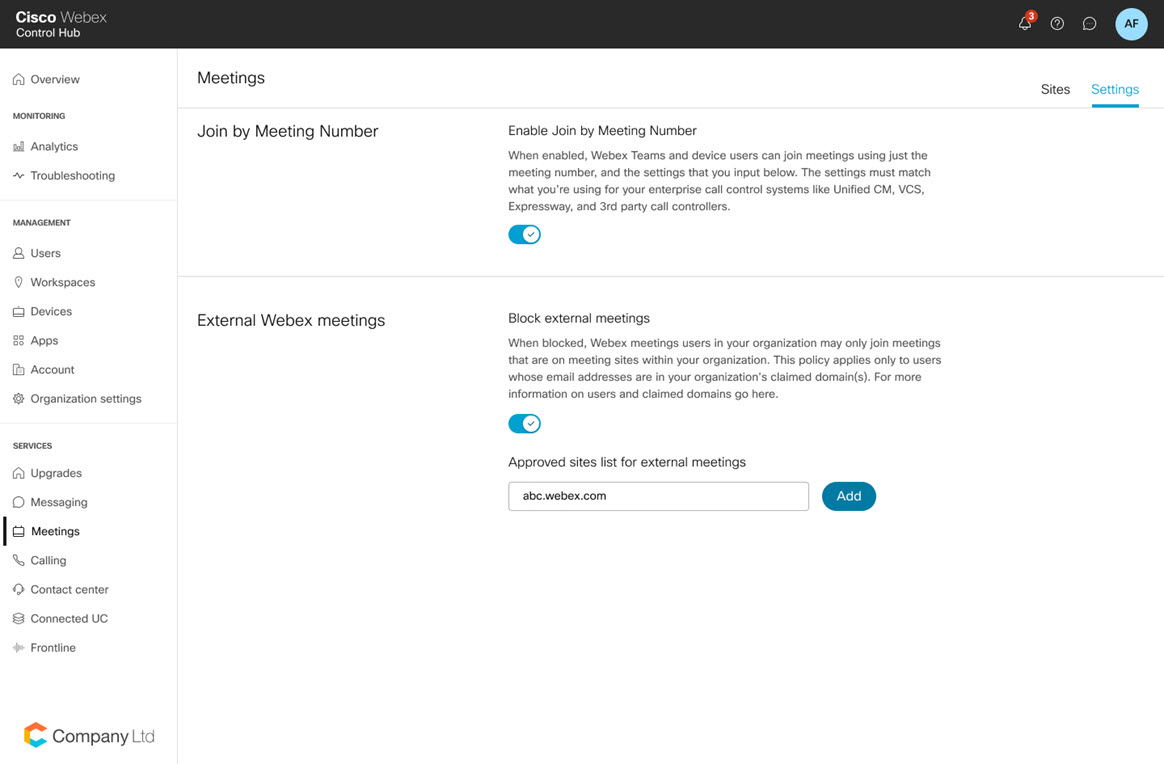
此功能不适用于政府版 Webex。
增强站点管理中的用户导出功能
某些客户希望导出非活跃用户的报告,而不是具有所有用户的报告。
这项新功能允许管理员导出文件中非活跃用户的列表。由于它是一部分数据,因此比导出所有用户更有效。
Webex Meetings 集成
能够为组织设置缺省 Webex 站点
Microsoft Teams 管理员现在可以为整个组织设置缺省 Webex 站点。这意味着,组织内部所有的 Microsoft Teams 频道都将使用该缺省 Webex 站点进行集成。
有三个新命令供管理员使用:
-
Site org - 允许其查看组织当前设置的缺省 Webex 站点。
-
Site org [Webex 站点 URL] - 允许其将 Webex 站点设为缺省站点。
-
Site org reset - 允许其删除先前设置的缺省 Webex 站点。
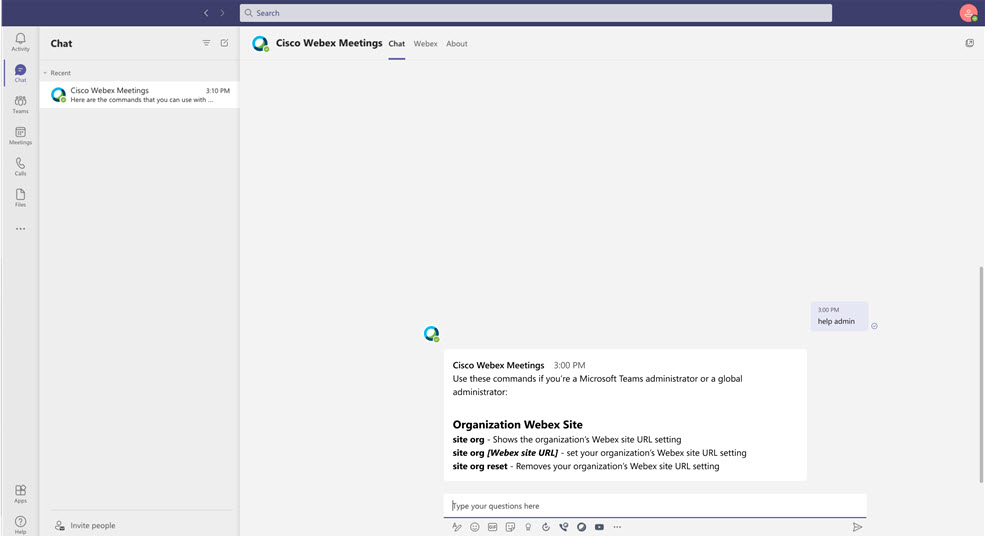
iOS 和 Android 版 Webex Meetings
有关 Cisco Webex Meetings 移动应用程序的信息 ,请参阅“Webex Meetings资源”。
使用智能摄像头实现 Facebook 门户的 SDK 集成
Facebook 门户设备的与会者现在可以利用 Facebook 摄像头 SDK 的改进,获得更好的本端视频体验。缺省摄像头状态将为“桌面模式”,允许摄像头视图针对加入会议进行优化。
Webex Meetings iOS
有关 Cisco Webex Meetings 移动应用程序的信息 ,请参阅“Webex Meetings资源”。
iPhone 分组讨论室主持人支持
与桌面和 Android 类似,iOS 用户现在可以直接通过其 iPhone 设备中的移动应用程序主持和分配分组讨论。
有关更多信息,请参阅
iOS 14.4 和 14.5 操作系统支持
Webex Meetings 移动版目前正式支持 iOS 14.4 和 14.5 操作系统版本。
Webex Meetings Android 版应用程序
有关 Cisco Webex Meetings 移动应用程序的信息 ,请参阅“Webex Meetings资源”。
对当前发言人视图可发现性的改进
移动用户现在可以查看清晰的图标指示器,了解如何进入当前发言人焦点视图,提高可发现性。
有关更多信息,请参阅在移动设备上切换 Webex Meetings 和 Webex Events 视图。
自定义布局与会者支持
与桌面类似,移动与会者现在可以为各自的会议选择首选缺省布局(网格视图与焦点视图或当前发言人视图)。选择后,他们将能够在会议中的任意时间点再次切换不同的视图。
有关更多信息,请参阅在移动设备上切换 Webex Meetings 和 Webex Events 视图。
2021 年 3 月 (41.3)
此次更新中的重要功能
-
在 Webex Meetings 中添加了问与答 (Q&A)
桌面
作为将培训功能作为标准功能引入会议的持续工作的一部分,Webex Meetings 现在支持问与答。会议参与者可以将问题输入问与答面板,主持人或共同主持人可以回答这些问题。
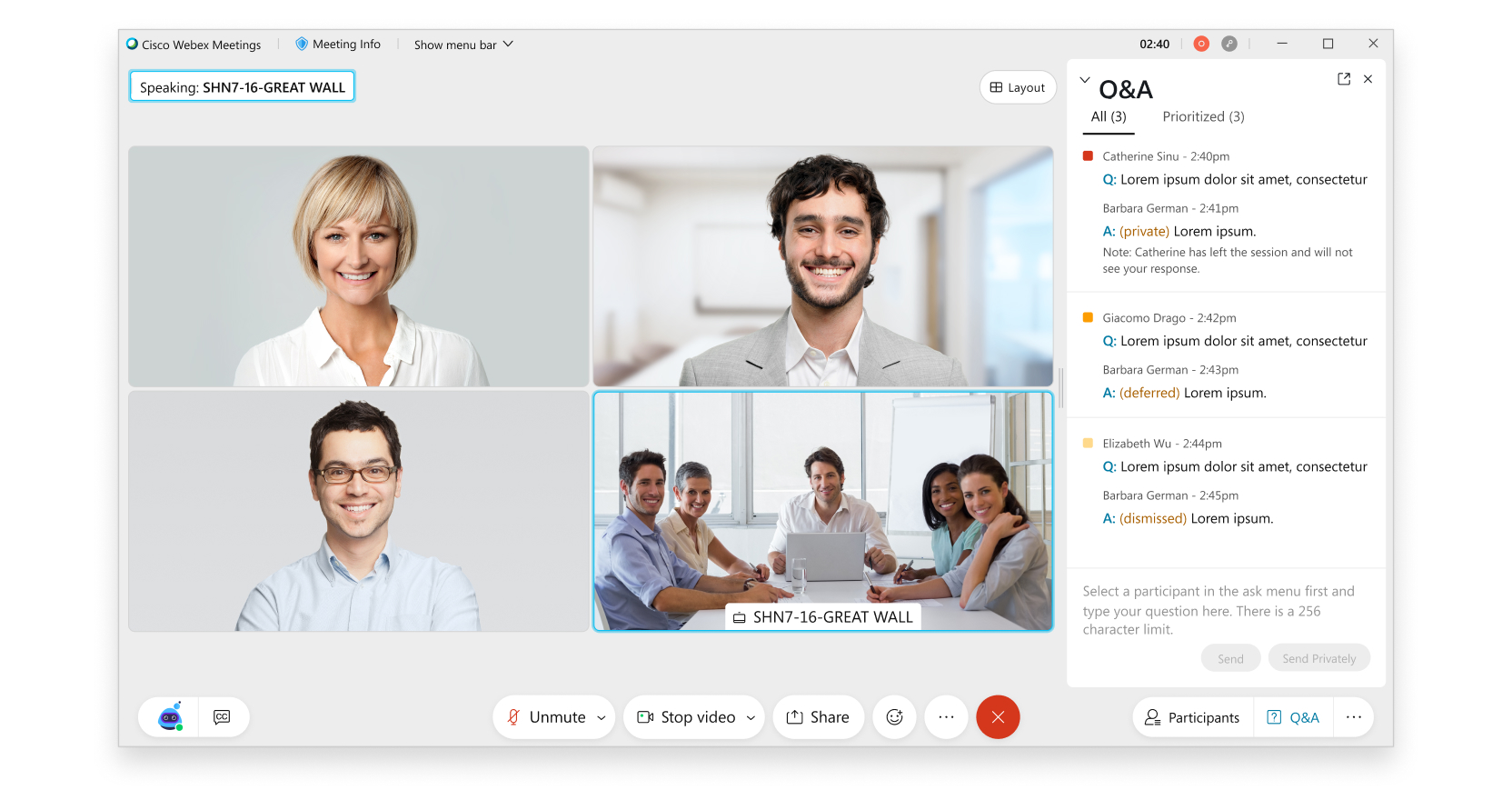
此版本中存在以下限制,我们将在接下来的版本中予以解决:
-
不能从网络应用程序中回答问题。为了让主持人、共同主持人和答疑者回答问题,他们需要使用桌面应用程序。
-
问与答当前不支持分组讨论。仅主会话中支持问与答。
移动设备
与 Webex Events 类似,Webex Meetings 中的移动主持人和与会者现在可以完全参与问与答会话。
了解更多关于问与答的信息。
-
-
已安排会议的会议前等候区
与个人会议室会议一样,Webex 已安排会议目前包含会议前等候区。当与会者尝试加入会议时,如果会议尚未开始,他们可以在会议等候区中等候。主持人或共同主持人开启会议后,他们将基于会议的安全设置进入会议。
这改善了与会者的加入体验,因为他们不必在主持人或共同主持人开启会议之前,多次重试加入会议。他们只需加入会议并在等候区中等待会议开始。
在等候区中等候时,与会者可以通知主持人他们正在等待。系统会根据站点管理员设置的等候区超时值,将与会者从等候区删除。
会议前等候区将支持与会者从 Webex 应用程序和视频设备加入。下次更新将添加仅电话与会者支持。
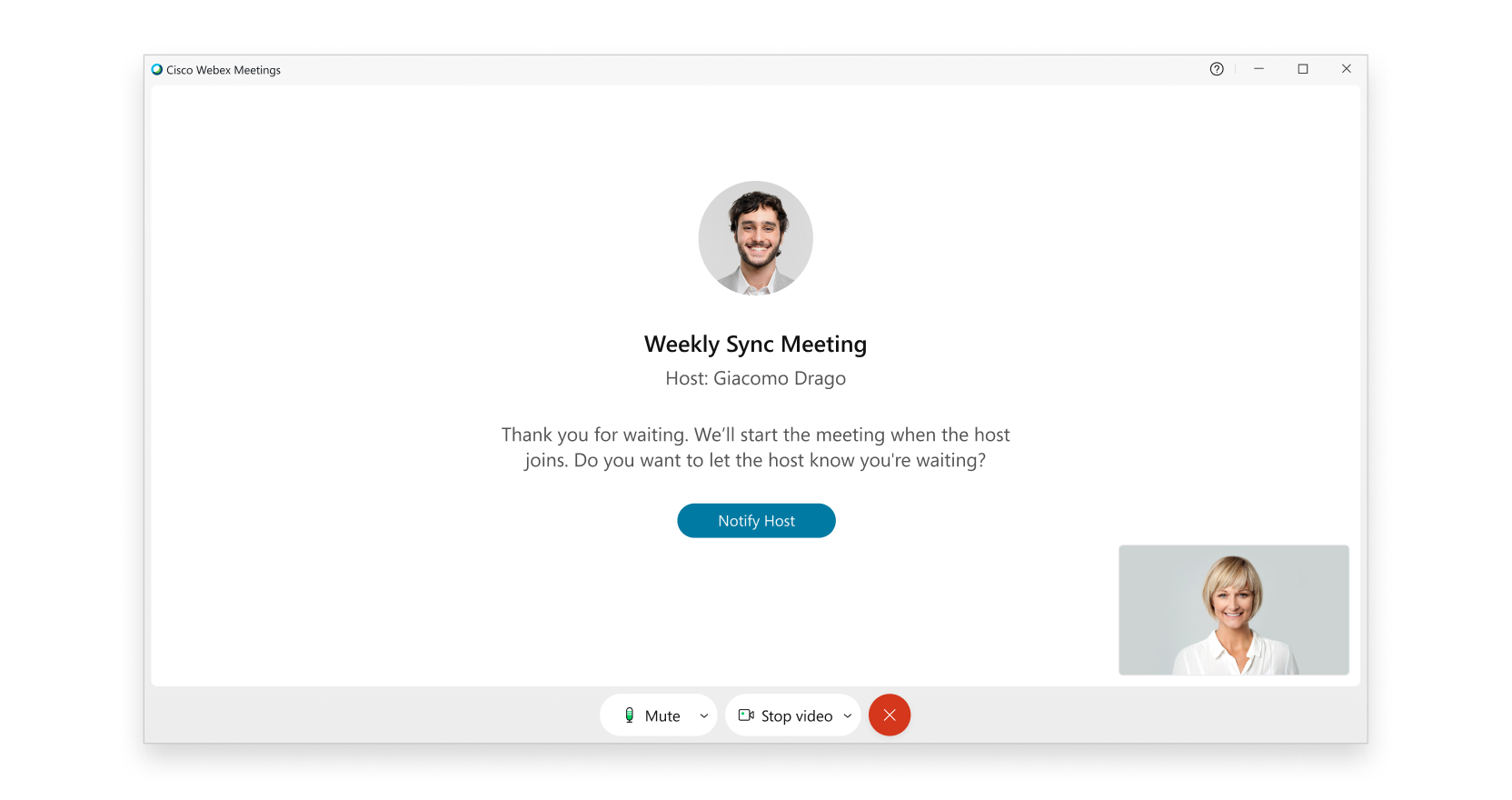
-
基于 SIP 的视频设备的协调式取消静音支持
此功能最初宣布在所有视频设备中提供。但是,目前仅基于 SIP 的视频设备支持协调式取消静音。
将协调式取消静音模式支持拓展至基于 SIP 的视频设备后,在启用该模式的情况下,主持人现在可以直接取消视频设备上的远程参与者的静音模式。
管理员可以在其站点上启用协调式取消静音模式,从而使主持人能够在会议安排程序和个人会议室首选项中使用该选项。会议参加者将在会议窗口中看到一个清晰的指示器,表明会议处于“协调式取消静音模式”。
请注意,在 Webex 会议,仍然默认会提示用户取消静音。该新行为仅适用于管理员已启用该功能的特殊情况。
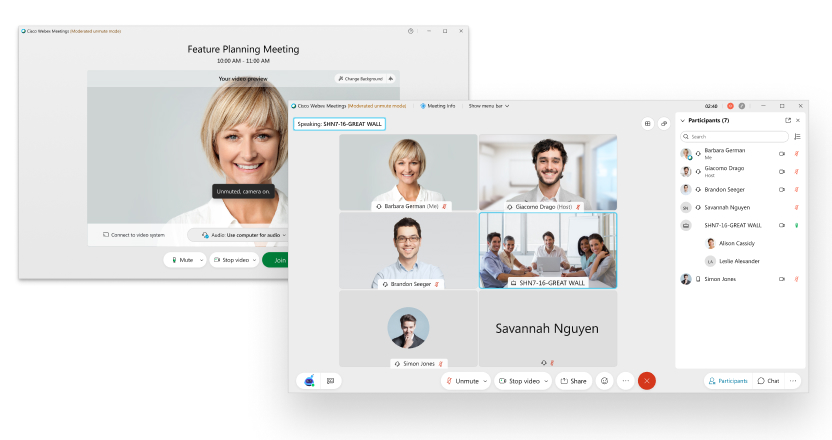
有关“协调式取消静音模式”的更多信息,请参阅
会议前的体验
用 Facebook 使用 Webex 需要 Edge Chromium 和 WebView2
由于 Microsoft 已停用对 Internet Explorer 的支持,您可能需要安装 Microsoft Edge Chromium 和 Microsot Edge WebView2 才能使用 Facebook 帐户登录 Webex,或在流式传输至 Facebook Live 时登录。
您需要安装 Edge Chromium,决定使用哪个 WebView2 应用程序(推荐使用 Evergreen),然后安装 WebView2。
如果会议主持人未登录,登录窗口将在主持人输入电子邮件地址后打开。拥有帐户的访客可以通过单击预览窗口右上方的登录进行登录。
已安排会议的会议前等候区
与个人会议室会议一样,Webex 已安排会议目前包含会议前等候区。当与会者尝试加入会议时,如果会议尚未开始,他们可以在会议等候区中等候。主持人或共同主持人开启会议后,他们将基于会议的安全设置进入会议。
有关更多信息,请参阅“此次更新中的重要功能”。
会议中的体验
在 Webex Meetings 中添加了问与答 (Q&A)
作为将培训功能作为标准功能引入会议的持续工作的一部分,Webex Meetings 现在支持问与答。会议参与者可以将问题输入问与答面板,主持人或共同主持人可以回答这些问题。
有关更多信息,请参阅“此次更新中的重要功能”。
媒体增强功能
高清视频
我们添加了新的高清视频设置,用于控制摄像头使用的默认分辨率。会议应用程序将根据所使用的硬件的能力,按照下表默认这一设置。如果系统不符合高清视频的最低要求,该选项将不可用。
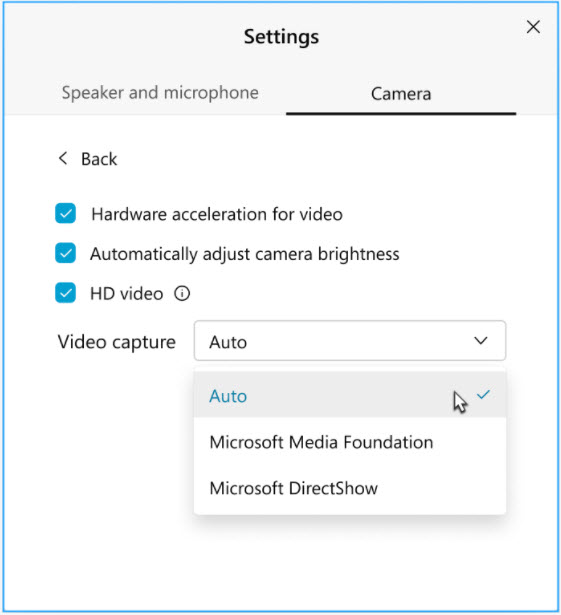
|
平台 |
PC 性能 |
高清选项 |
|---|---|---|
|
Windows |
内存>=4G 物理核>=4 和 CPU 频率>=1.6GHZ |
默认打开 |
|
内存>=1G 物理核>=4 或内存 >= 1G 物理核 >= 2 和虚拟核 == 2 和 CPU 频率 >= 1.6 GHZ 或内存>=1G 物理核 >=2,虚拟核 == 1 和 CPU 频率 >=2.8GHZ |
默认关闭 | |
|
否则 |
隐藏该选项 | |
|
Mac |
内存>=1G 物理核>=4 或内存>=1G 物理核 >=2,虚拟核 == 2 和 CPU 频率 >=1.2GHZ 或内存>=1G 物理核 >=2,虚拟核 == 1 和 CPU 频率 >=2.4GHZ |
默认打开 |
|
否则 |
隐藏该选项 | |
有关更多信息,请参阅选择 Webex Meetings 的高级视频设置。
Webex Meetings VDI
VDI 应用程序插件检查器
Webex Meetings VDI 将检查 VDI 插件的状态。如果未检测到 VDI 插件,它会通知用户安装,或者如果 HVD 安装和瘦客户机上的插件之间的版本不匹配,则升级 VDI 插件。
管理体验
允许主持人编辑录制文件的管理员选项
40.8 中有一个安全更新,即禁止主持人在管理员门户启用自动录制选项时编辑或删除录制文件。通过此次更新,即使已启用自动录制,管理员也可以选择为主持人启用编辑权限。
Webex Control Hub 分析的全新外观
2021 年 2 月 25 日,会议分析标签页将替换为重新设计的新页面,对用户更加友好。这些页面加载时间更短、数据分辨率更高的且实时数据有 10 分钟的延迟。我们还新增了参加者标签页,以突出显示主持人和与会者的活动。除此之外,我们还在分析中引入了经典报告标签页,用于支持“站点管理”中所有 Cisco Webex Meetings 套件报告。
Webex Control Hub 分析将在 2021 年 4 月推出新的可视化效果。这将提高 Webex Meetings、消息传递、呼叫和视频网格分析页面的加载速度。详细信息表将移动到报告下,可供 Pro Pack 客户以 CSV 格式下载。
Webex Meetings 集成
会议加入 URL 已添加到 Outlook 插件位置字段
使用 Microsoft 365 插件将 Webex 会议添加到活动中时,将在位置字段中添加会议加入 URL。
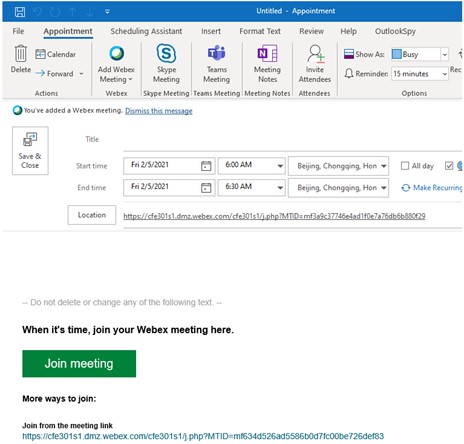
iOS 和 Android 版 Webex Meetings
有关 Cisco Webex Meetings 移动应用程序的信息 ,请参阅“Webex Meetings资源”。
问与答添加到会议
与 Webex Events 类似,Webex Meetings 中的移动主持人和与会者现在可以完全参与问与答会话。
Android
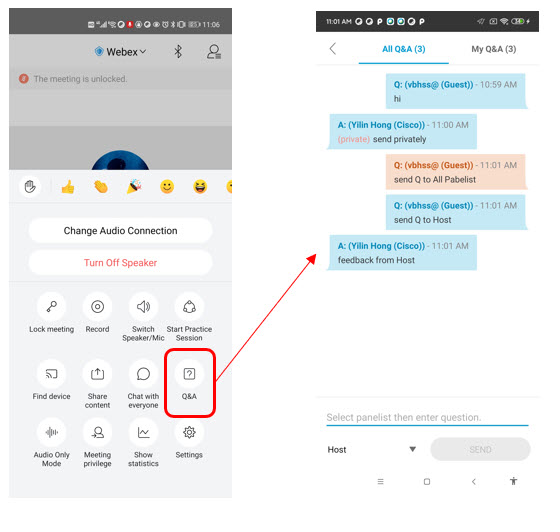
iOS
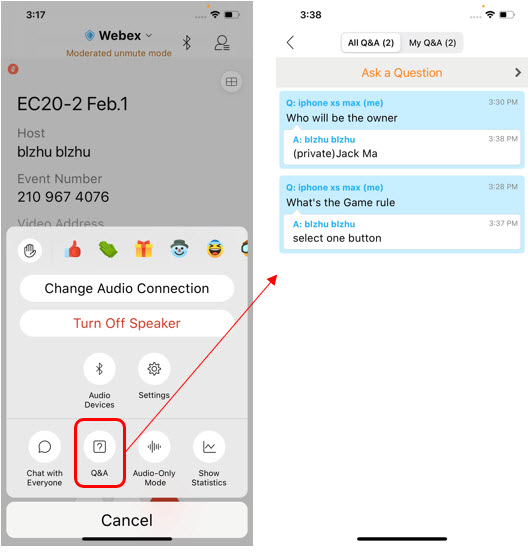
Webex Meetings 的会议前等候区
与桌面类似,如果主持人尚未加入已安排的 Webex 会议,则移动用户将进入会议前等候区。
Android
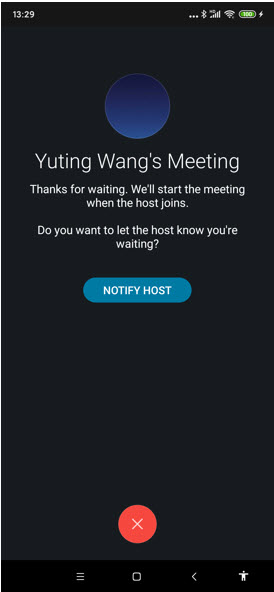
iOS
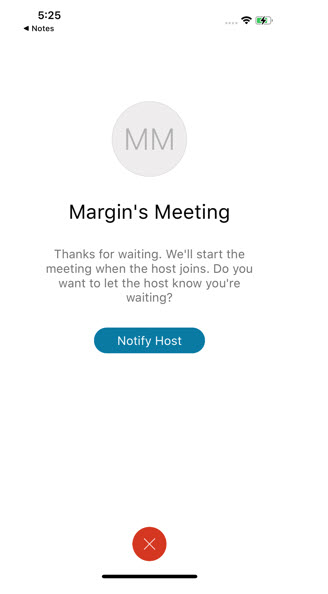
当前发言人视图可发现性
最初,我们宣布此功能在 41.3 中提供。但该功能将在未来的更新中推出。
移动用户现在可以查看清晰的图标指示器,了解如何进入当前发言人焦点视图,提高可发现性。
Android
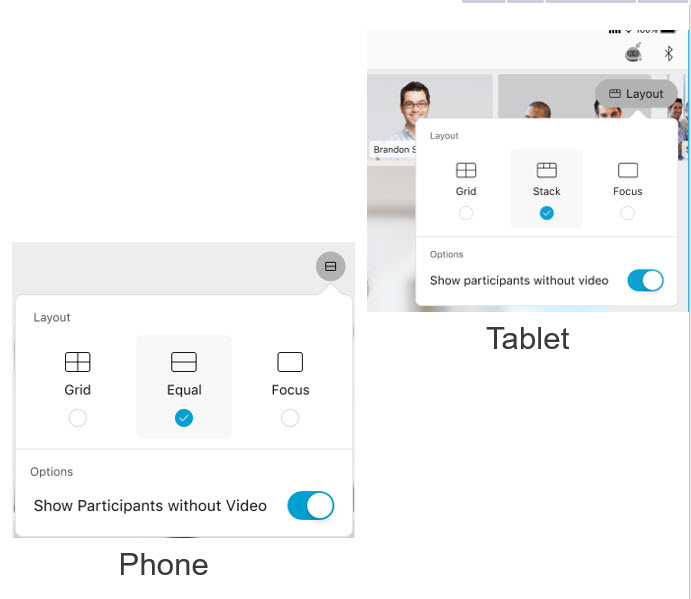
iOS
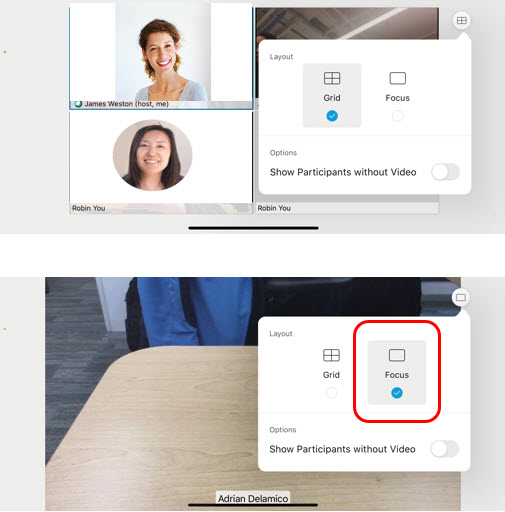
将 SIP 呼叫上升至 Webex Meetings
如果呼叫用户选择将 SIP 呼叫移至 Webex 会议,则移动版 Webex 应用程序用户将在 Webex Meetings 移动应用程序上直观体验到 Webex 会议的过渡。
自定义布局与会者支持
最初,我们宣布此功能在 41.3 中推出并且适用于 Android 和 iOS,但目前适用于 iOS,Android 版将在未来的更新中提供。
与桌面类似,移动与会者现在可以为各自的会议选择首选缺省布局(网格视图与焦点视图或当前发言人视图)。选择后,他们将能够在会议中的任意时间点再次切换不同的视图。
Webex Meetings iOS
有关 Cisco Webex Meetings 移动应用程序的信息 ,请参阅“Webex Meetings资源”。
不再支持 iOS 10 OS
假如您错过了 41.2 更新中的将不再支持 iOS 10 操作系统公告,Webex Meetings 将不再支持 iOS 10 操作系统。iOS 10 用户将无法再安装或更新其 Webex Meetings 应用程序版本。没有任何功能会被关闭。但是,我们将不再发布针对该操作系统版本的补丁修复或更新。
在管理 Control Hub 的站点上支持档案照片
现在,当 iOS 用户登录管理 Webex Control Hub 的 Webex 站点时,可以从移动应用程序直接上传其档案照片。
在 iOS 的网格视图中仅显示视频参加者
与桌面类似,iOS 与会者现在可以在网格视图中选择仅查看发送视频的参加者。非视频参加者仍显示在参加者列表中。
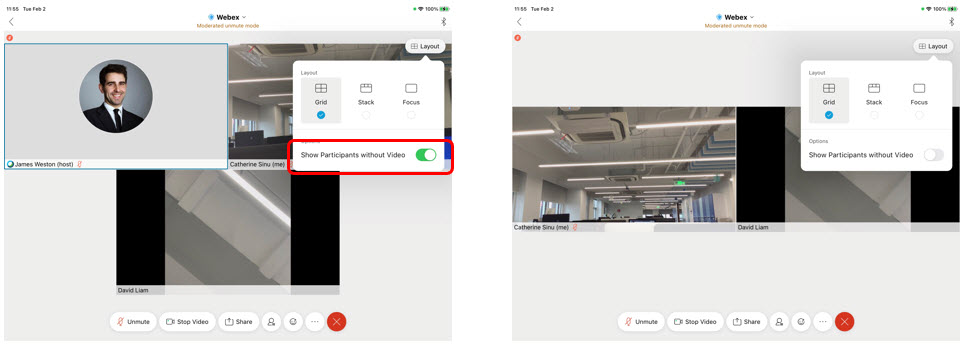
Webex Meetings Android 版应用程序
有关 Cisco Webex Meetings 移动应用程序的信息 ,请参阅“Webex Meetings资源”。
改进问题报告
现在,当 Android 用户从应用程序报告问题时,可以从下拉列表选择类别,以便我们高效处理反馈。


